Las 9 mejores formas de reparar el error detenido de Instagram en Android
Instagram es una de las redes sociales más utilizadas en el mundo. Compartir momentos e imágenes cotidianos en forma de mensajes e historias es más popular que nunca. Los carretes han jugado recientemente un papel importante en el éxito de Instagram. Sin embargo, solo podrá usar todas estas funciones si la aplicación de Instagram funciona correctamente.
Muchos usuarios a menudo encuentran videos que no se reproducen en Instagram o aplicaciones que fallan constantemente en Android. Aquí hay algunas correcciones para el error de Instagram que sigue deteniéndose en su teléfono Android cada vez que ve esto después de abrir la aplicación.
- 1. Borrar caché y datos de la aplicación de Instagram
- 2. Forzar la detención de la aplicación e intentar volver a abrirla
- 3. Deshabilite la configuración "Liberar espacio de la aplicación"
- 4. Elimina la aplicación de la lista de aplicaciones para dormir
- 5. Actualice la aplicación en Play Store
- 6. Deshabilitar la optimización de la batería para Instagram
- 7. Otorga todos los permisos necesarios
- 8. Sal del programa beta de Instagram
- 9. Desinstalar y reinstalar la aplicación
- no te pierdas una historia
1. Borrar caché y datos de la aplicación de Instagram
Este es un paso básico que puede solucionar muchos problemas con las aplicaciones en un dispositivo Android. Al eliminar la memoria caché de la aplicación, se borrarán todos los archivos residuales que podrían estar causando que Instagram se detenga y se bloquee en su teléfono. Así es cómo.
 Cómo Crear Un Código QR En 7 Sencillos Pasos
Cómo Crear Un Código QR En 7 Sencillos PasosPaso 1: Abra la aplicación Configuración en su teléfono Android.
2do paso: Vaya a la sección Aplicaciones.
Paso 3: Presiona Ver todas las aplicaciones.
Paso 4: Desplácese hacia abajo y seleccione Instagram de la lista de aplicaciones.
Paso 5: Ahora seleccione la opción Almacenamiento y caché.
Paso 6: Primero, toque Borrar caché y luego Borrar almacenamiento.
Lee También No Hay Altavoces Ni Auriculares Conectados: Métodos Para Solucionarlo
No Hay Altavoces Ni Auriculares Conectados: Métodos Para SolucionarloDespués de eso, intente abrir la aplicación de Instagram y debería funcionar ahora.
2. Forzar la detención de la aplicación e intentar volver a abrirla
Algunos procesos en segundo plano de la aplicación de Instagram pueden hacer que la aplicación se bloquee o se bloquee. Podría ser una carga pendiente de una foto o video, un comentario o cualquier otra cosa. Esto también puede suceder incluso cuando no abres la aplicación de Instagram y el error aparece al azar. Así que fuerce la detención de la aplicación una vez para eliminar todos sus procesos y luego vuelva a iniciarla.
Paso 1: Abra la aplicación Configuración en su teléfono Android.
2do paso: Vaya a la sección Aplicaciones.
Paso 3: Presiona Ver todas las aplicaciones.
Paso 4: Desplácese hacia abajo y seleccione Instagram de la lista de aplicaciones.
Lee También Cómo Recuperar La Contraseña De Windows 10
Cómo Recuperar La Contraseña De Windows 10Paso 5: Ahora toca Forzar parada.
Opcionalmente, puede reiniciar su teléfono después de este paso y reiniciar la aplicación de Instagram.
3. Deshabilite la configuración "Liberar espacio de la aplicación"
Para ahorrar espacio de almacenamiento adicional en su teléfono, el sistema operativo Android le permite descargar una aplicación cuando no la usa regularmente. Esto puede causar problemas al ejecutar la aplicación en su teléfono. Deshabilite esta opción para la aplicación de Instagram y vea si hace alguna diferencia. Así es cómo.
Paso 1: Abra la aplicación Configuración en su teléfono Android.
2do paso: Vaya a la sección Aplicaciones.
Paso 3: Presiona Ver todas las aplicaciones.
Lee También SpyHunter 5. Usabilidad, Efectividad Y Confiabilidad
SpyHunter 5. Usabilidad, Efectividad Y ConfiabilidadPaso 4: Desplácese hacia abajo y seleccione Instagram de la lista de aplicaciones.
Paso 5: Desplácese hacia abajo hasta la sección titulada Aplicaciones no utilizadas. Desactive la opción "Eliminar permisos y liberar espacio".
Espere unos segundos e inicie la aplicación de Instagram.
4. Elimina la aplicación de la lista de aplicaciones para dormir
Muchos teléfonos, especialmente con máscaras personalizadas, tienen una función llamada Sleeping Apps. Las aplicaciones que rara vez usa se ponen en modo de suspensión para evitar que consuman recursos de CPU, RAM y batería. También puede evitar que la aplicación de Instagram funcione si está en la lista de aplicaciones para dormir. Si tiene un teléfono Samsung, lo más probable es que esto esté causando el problema. Aquí se explica cómo eliminar Instagram de la lista de aplicaciones para dormir.
Paso 1: Abra la aplicación Configuración en su teléfono Android.
2do paso: Ve a la sección "Cuidado de la batería y el dispositivo".
Lee También Los 7 Mejores AntiMalware Para Windows
Los 7 Mejores AntiMalware Para WindowsPaso 3: Toca la opción Batería.
Paso 4: Seleccione Límites de uso en segundo plano.
Paso 5: Primero, elija la opción Aplicaciones para dormir y verifique si Instagram es parte de la lista.
Paso 6: De lo contrario, vaya a la lista de aplicaciones de suspensión profunda y verifique si está presente allí.
Paso 7: Una vez que encuentre la lista que contiene Instagram, toque los tres puntos en la esquina superior derecha.
Paso 8: Ahora presione Eliminar.
Lee También Cómo Activar Windows Defender Directiva De Grupo
Cómo Activar Windows Defender Directiva De GrupoPaso 9: Seleccione Instagram de la lista de aplicaciones y toque Eliminar nuevamente.
Tu Android eliminará Instagram de la lista de aplicaciones para dormir.
5. Actualice la aplicación en Play Store
A veces, ciertas versiones de una aplicación pueden contener errores o problemas que hacen que la aplicación se bloquee o se bloquee repentinamente. Por lo tanto, es mejor mantener sus aplicaciones siempre actualizadas con la última versión. Intente actualizar la aplicación de Instagram en su teléfono Android para ver si una versión más nueva soluciona el problema.
Paso 1: Abra Google Play Store en su teléfono.
2do paso: Toca tu perfil en la esquina superior derecha de la aplicación.
Paso 3: Ahora seleccione "Administrar aplicaciones y dispositivos".
Paso 4: Ahora verá una sección que dice Actualizaciones disponibles. Presiona Ver detalles a continuación.
Paso 5: Como puede ver, hay una actualización disponible para Instagram. Seleccione la opción Actualizar junto a ella o toque Actualizar todo para actualizar todas las aplicaciones enumeradas a la última versión.
Una vez que la aplicación esté actualizada, iníciela para ver si funciona correctamente.
6. Deshabilitar la optimización de la batería para Instagram
El sabor de Android en algunos teléfonos tiene una optimización agresiva de la batería que puede evitar que una aplicación funcione correctamente para ahorrar más batería. También puede evitar que la aplicación de Instagram funcione. Te mostramos cómo deshabilitar la optimización de la batería de Instagram en tu teléfono.
Paso 1: Abra la aplicación Configuración en su teléfono Android.
2do paso: Vaya a la sección Aplicaciones.
Paso 3: Presiona Ver todas las aplicaciones.
Paso 4: Desplácese hacia abajo y seleccione Instagram de la lista de aplicaciones.
Paso 5: Elija la opción Batería de la lista de preferencias.
Paso 6: Seleccione Ilimitado.
Abra la aplicación de Instagram después de unos segundos.
7. Otorga todos los permisos necesarios
Cada aplicación en su dispositivo requiere ciertos permisos para ejecutarse. Por ejemplo, la aplicación de la cámara necesitaría permiso para acceder a su cámara, Google Maps necesitaría permiso para acceder a su ubicación, etc. Del mismo modo, Instagram necesita permiso para acceder a algunas configuraciones en su Android que pueden no funcionar sin él. Entonces, intente otorgar todos los permisos relevantes para ver si eso resuelve el problema.
Paso 1: Abra la aplicación Configuración en su teléfono Android.
2do paso: Ve a la sección de aplicaciones.
Paso 3: Presiona Ver todas las aplicaciones.
Paso 4: Desplácese hacia abajo y seleccione Instagram de la lista de aplicaciones.
Paso 5: Elija la opción Permisos.
Paso 6: Verifica los permisos en la sección "No permitidos". Toque los elementos básicos como Cámara, Archivos y medios, Ubicación, Micrófono y otros relevantes para Instagram.
Paso 7: Cambie el permiso a "Permitir solo al usar la aplicación" para todas estas opciones.
Ahora debería poder abrir y usar Instagram sin apagarlo.
8. Sal del programa beta de Instagram
Si te registraste para ser un probador beta de Instagram. Puede enfrentar el problema de que Instagram se detiene al azar y eso se debe a que las aplicaciones beta se consideran inestables. Salga del programa beta de Instagram y actualice a estable en su teléfono. Así es cómo.
Paso 1: Vaya a Google Play Store y busque Instagram usando la barra de búsqueda en la parte superior.
2do paso: Toca el resultado de búsqueda que aparece. Toca el título de la aplicación de Instagram.
Paso 3: Si eres un probador beta, verás la opción para deshabilitar el programa. Presione Salir.
Paso 4: Siga las instrucciones en pantalla para salir del programa de pruebas beta.
Después de un tiempo, desinstale la versión beta de la aplicación de Instagram de su teléfono e instale la versión estable de Play Store. Siga los pasos a continuación para descubrir cómo puede hacer esto.
9. Desinstalar y reinstalar la aplicación
Si ninguna de las soluciones funciona para usted, su mejor opción es desinstalar la aplicación y volver a instalarla desde Play Store. Vea cómo puede hacer esto en su teléfono.
Paso 1: Busque la aplicación de Instagram en el cajón de aplicaciones de su teléfono y manténgala presionada para abrir el menú contextual.
2do paso: Presione el botón Desinstalar.
Paso 3: Seleccione Aceptar cuando se le solicite que confirme la desinstalación.
Paso 4: Vaya a Play Store y busque Instagram usando la barra de búsqueda en la parte superior.
Paso 5: Toque el botón Instalar junto a la aplicación para instalarla.
no te pierdas una historia
Si Instagram sigue deteniéndose en su teléfono, podría significar que no puede ver las publicaciones e historias de sus amigos o, peor aún, es posible que no pueda publicar sus carretes para mantenerse al día con la tendencia. Los métodos anteriores lo ayudarán a ejecutar la aplicación de Instagram en su teléfono Android normalmente.
Si quieres conocer otros artículos parecidos a Las 9 mejores formas de reparar el error detenido de Instagram en Android puedes visitar la categoría Informática.

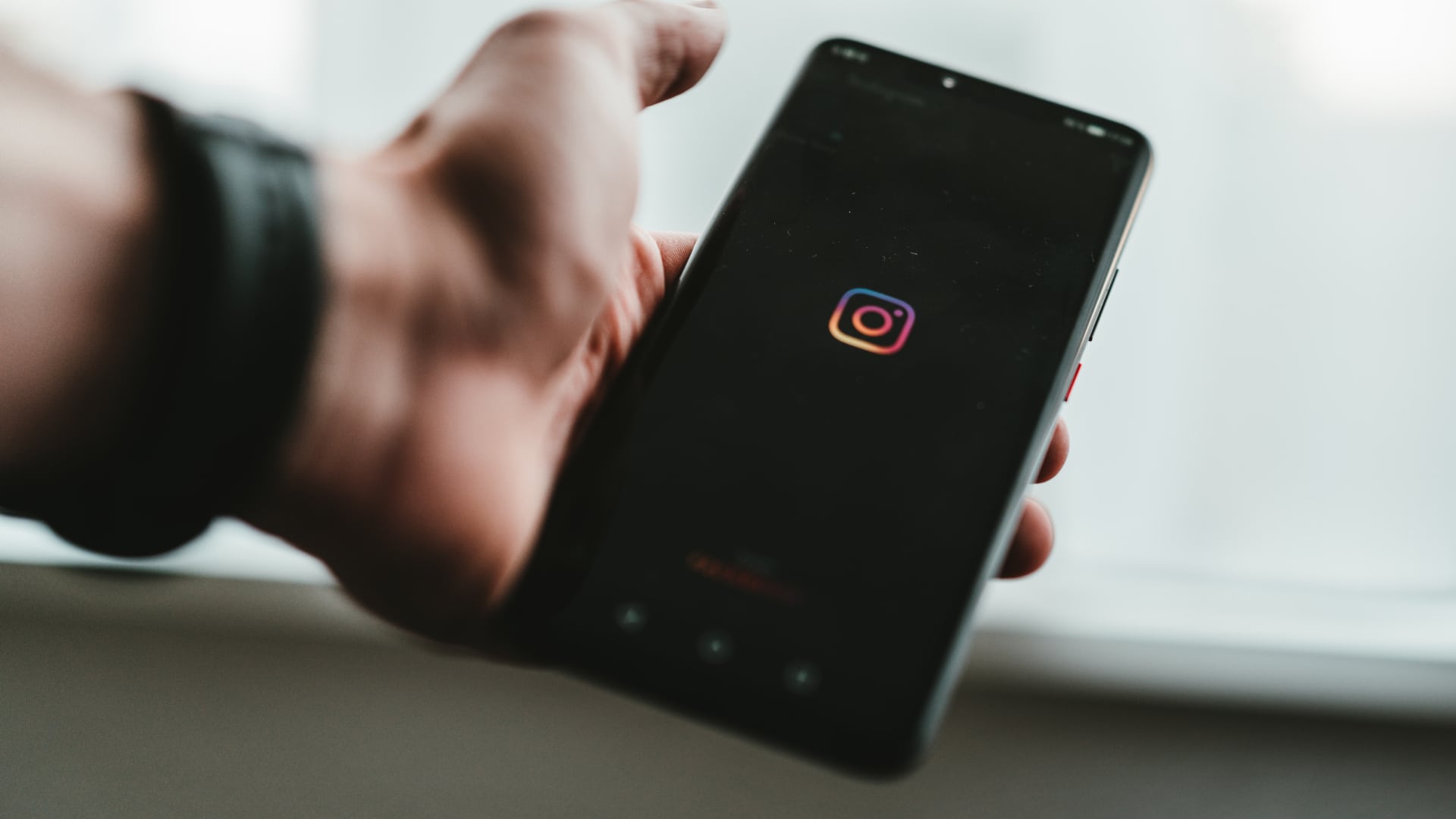
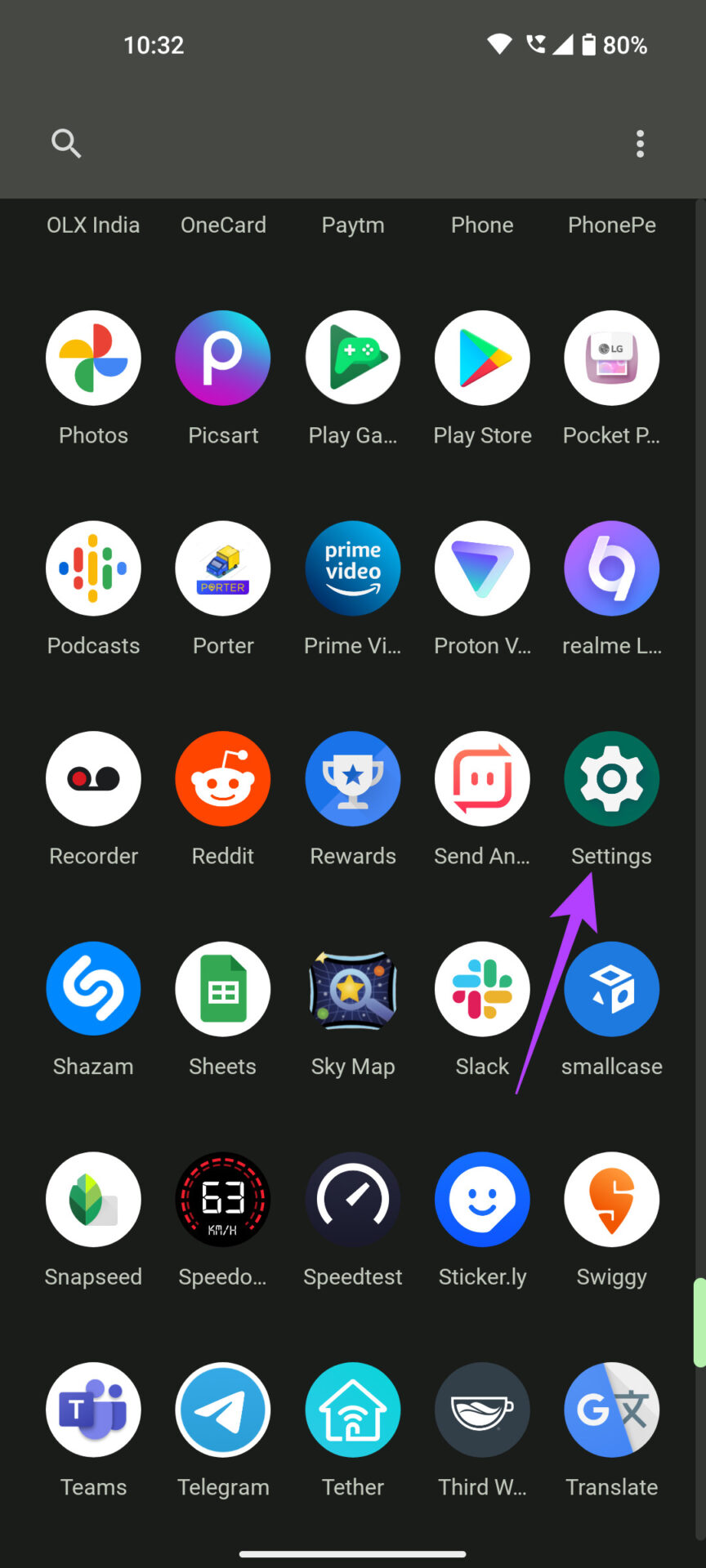
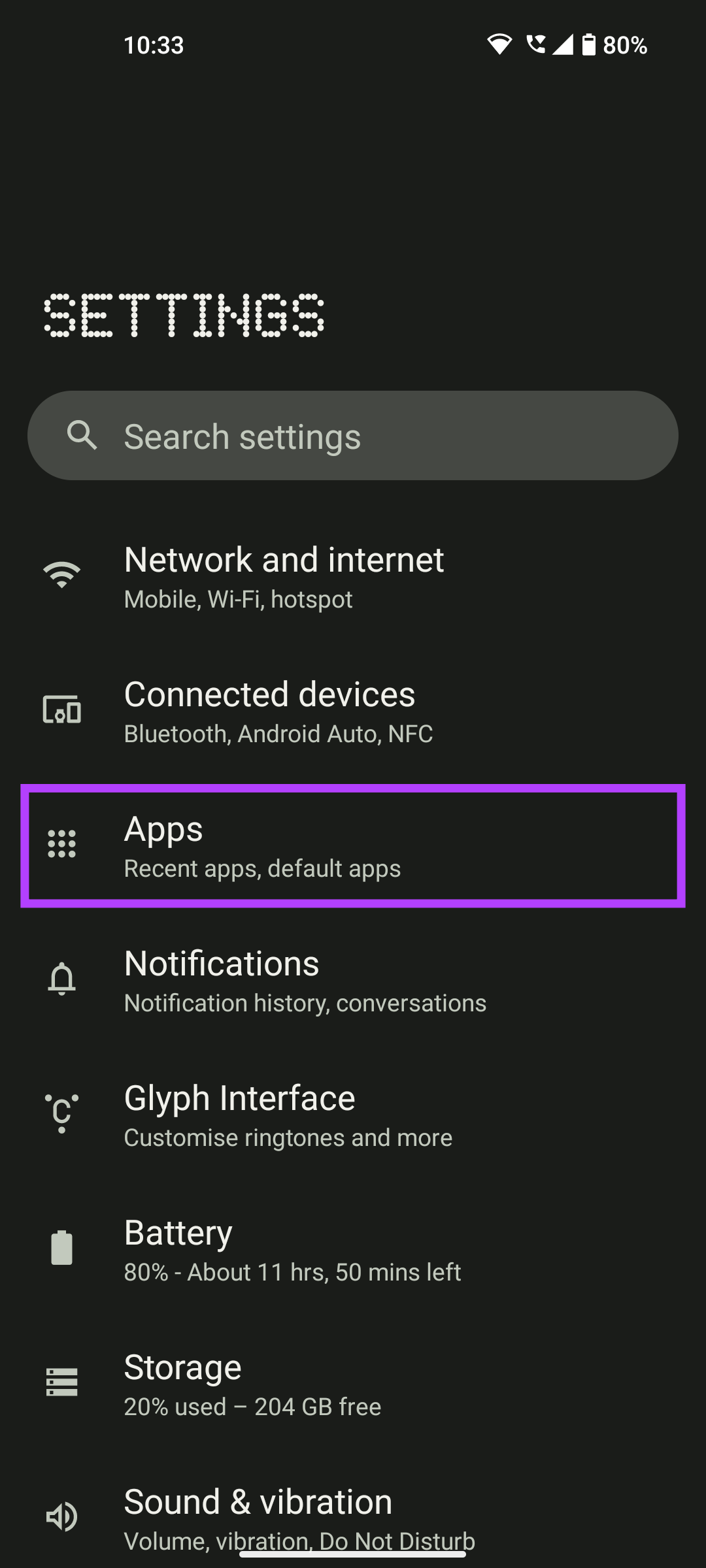
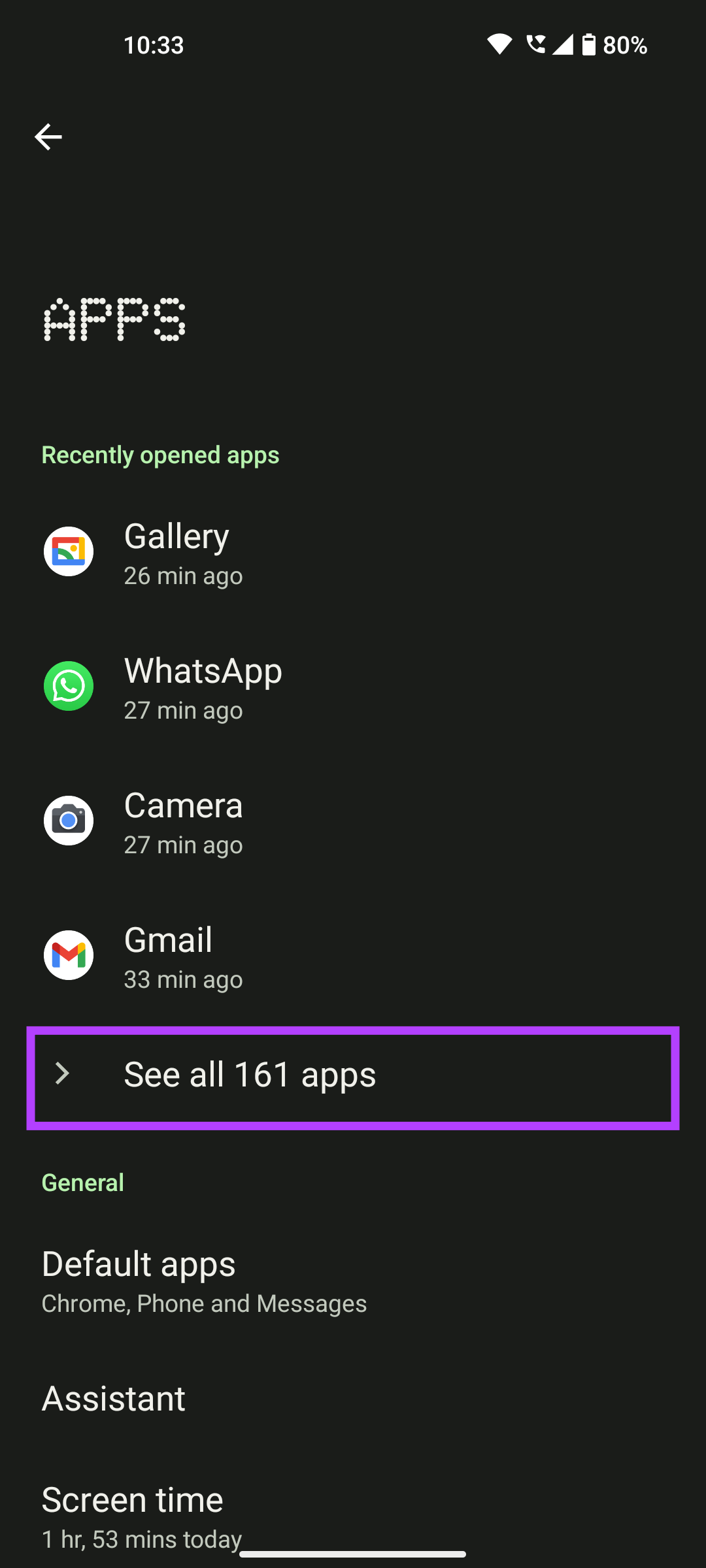
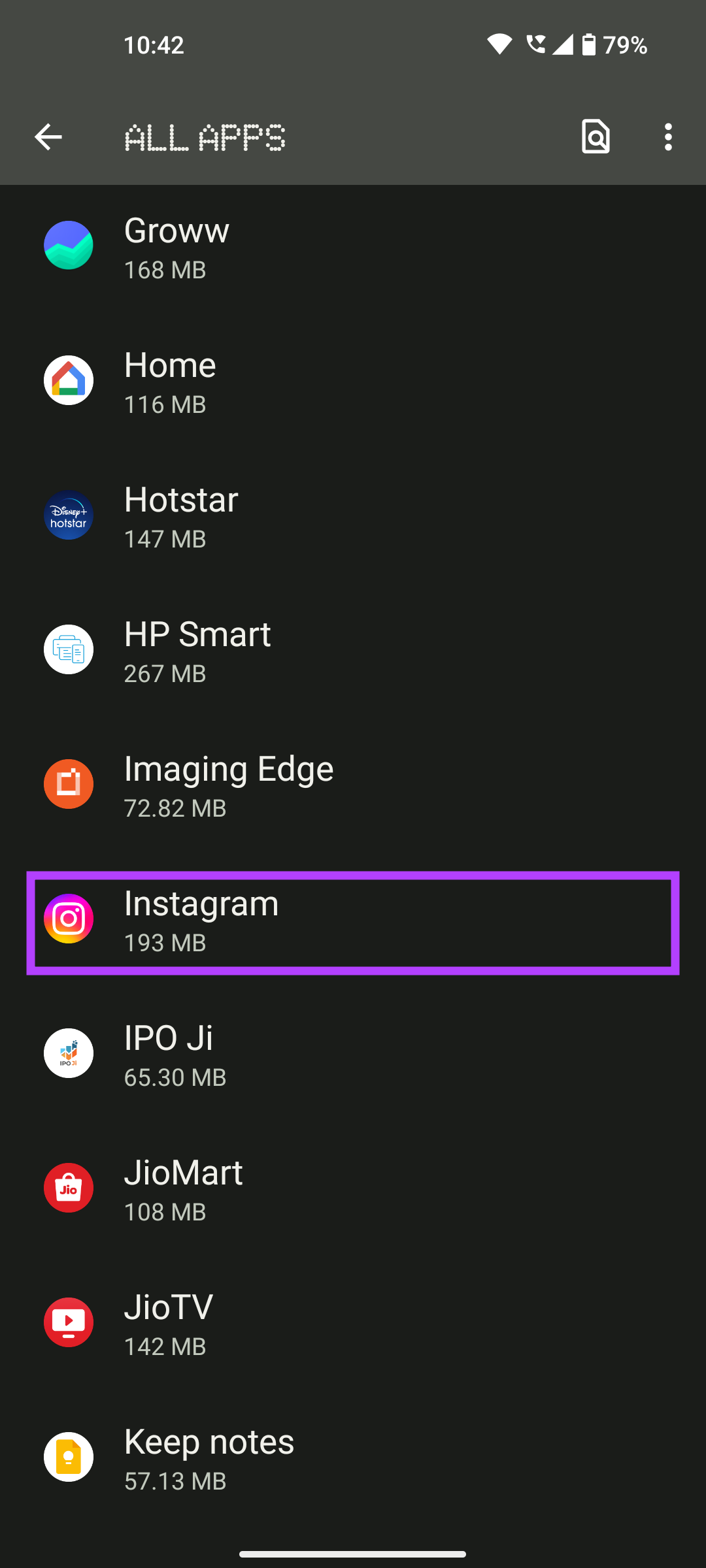
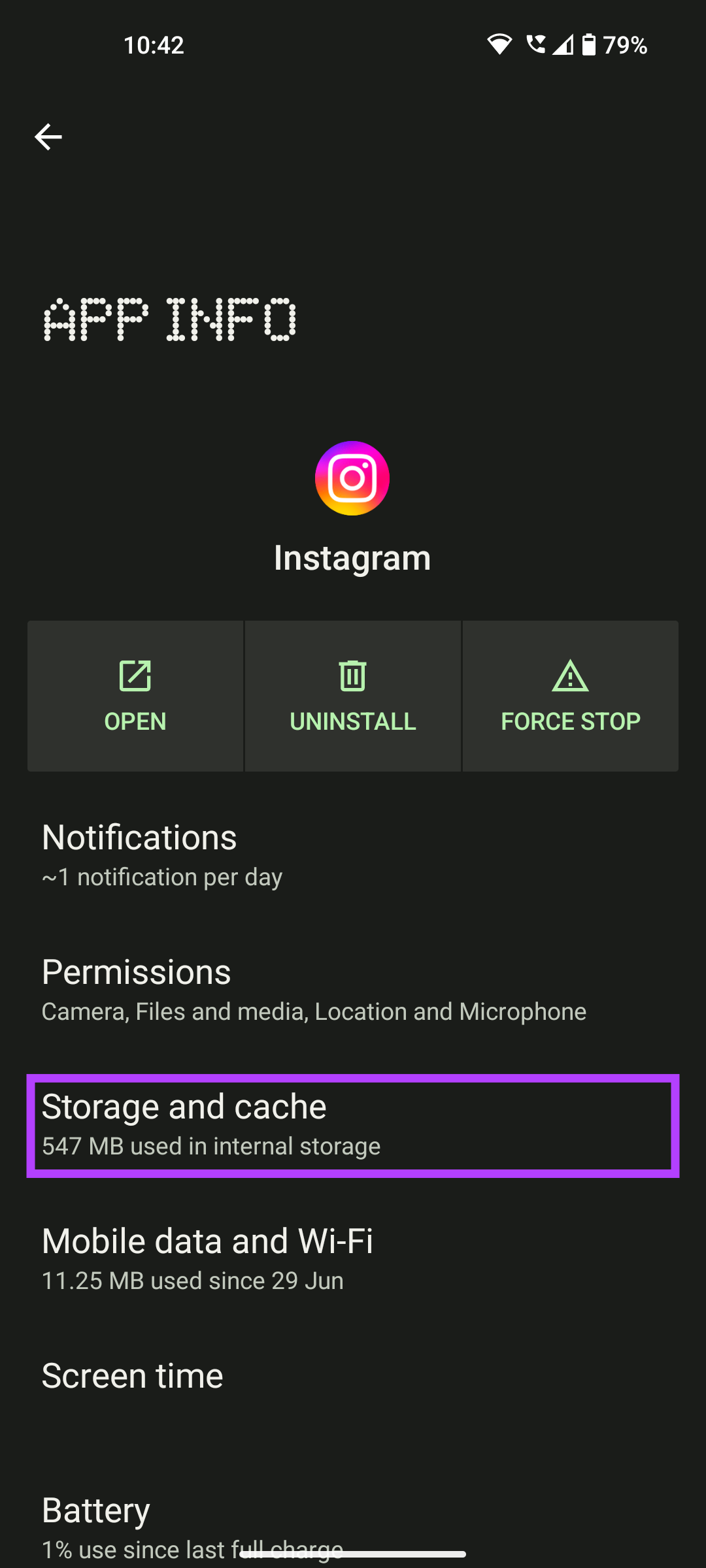
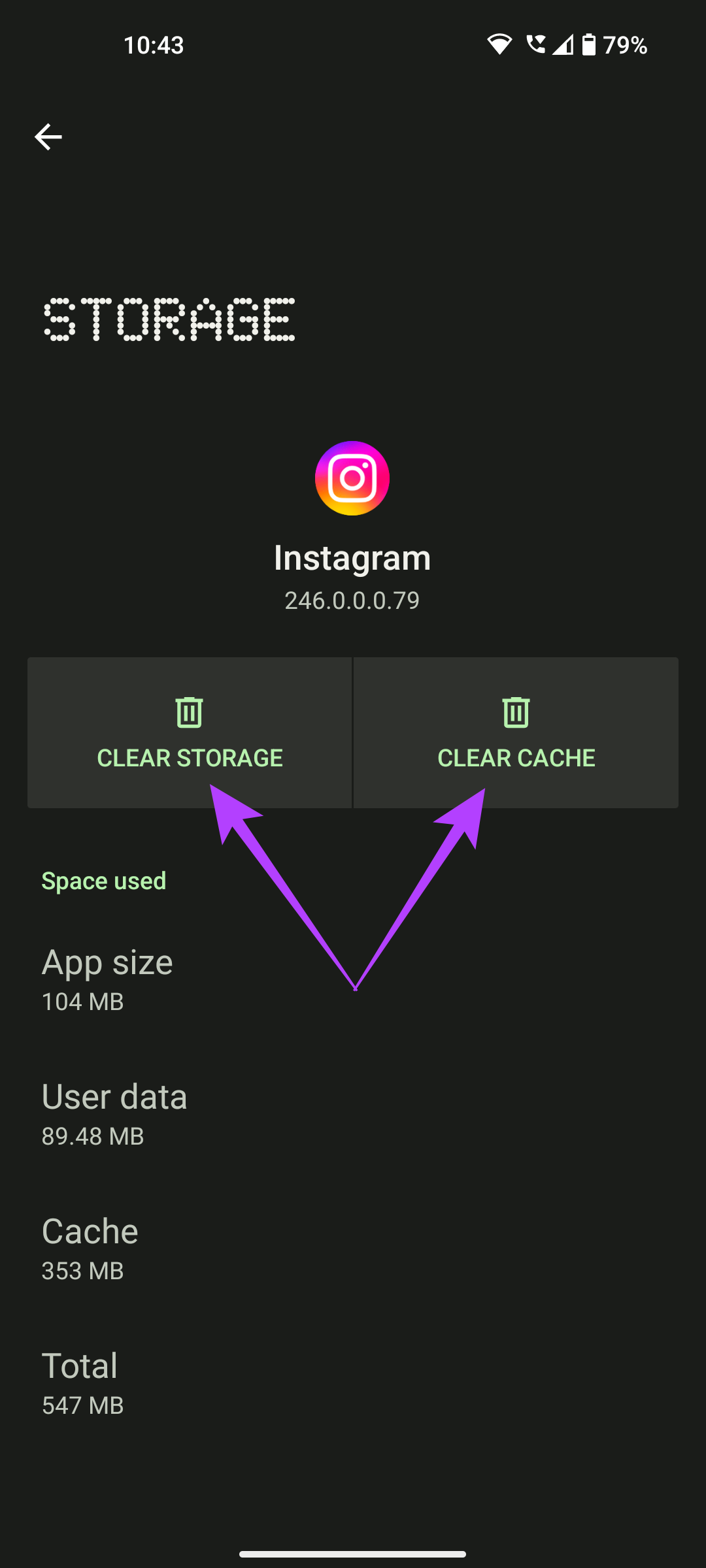
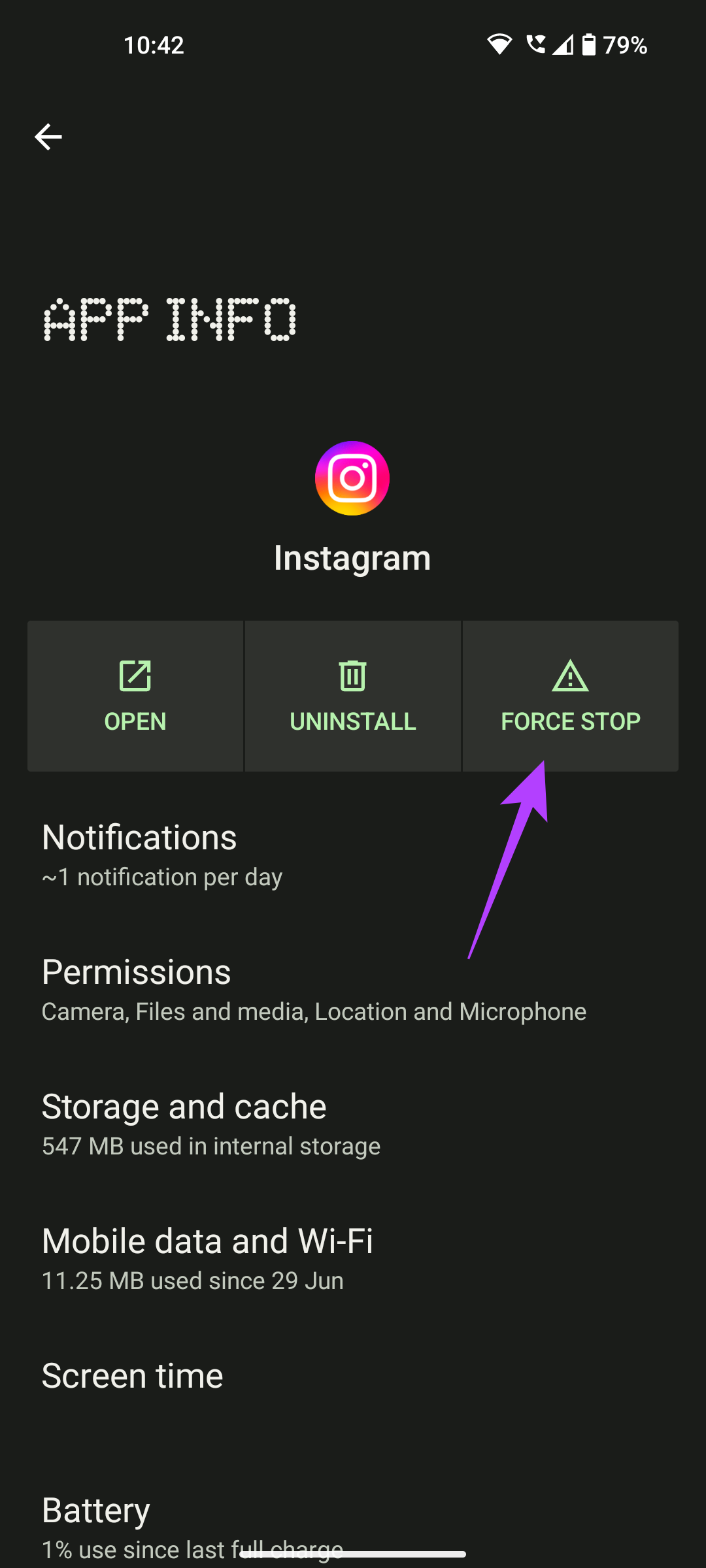
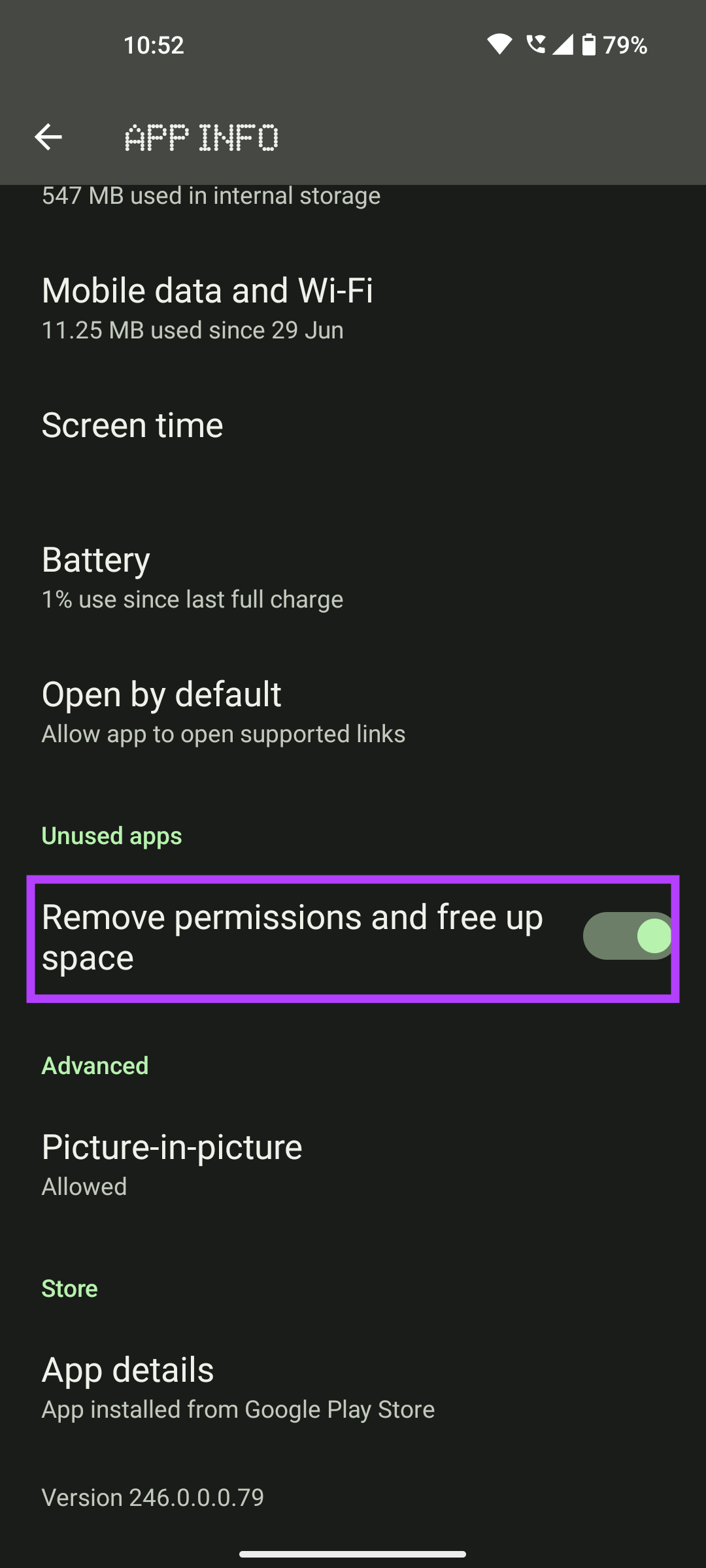
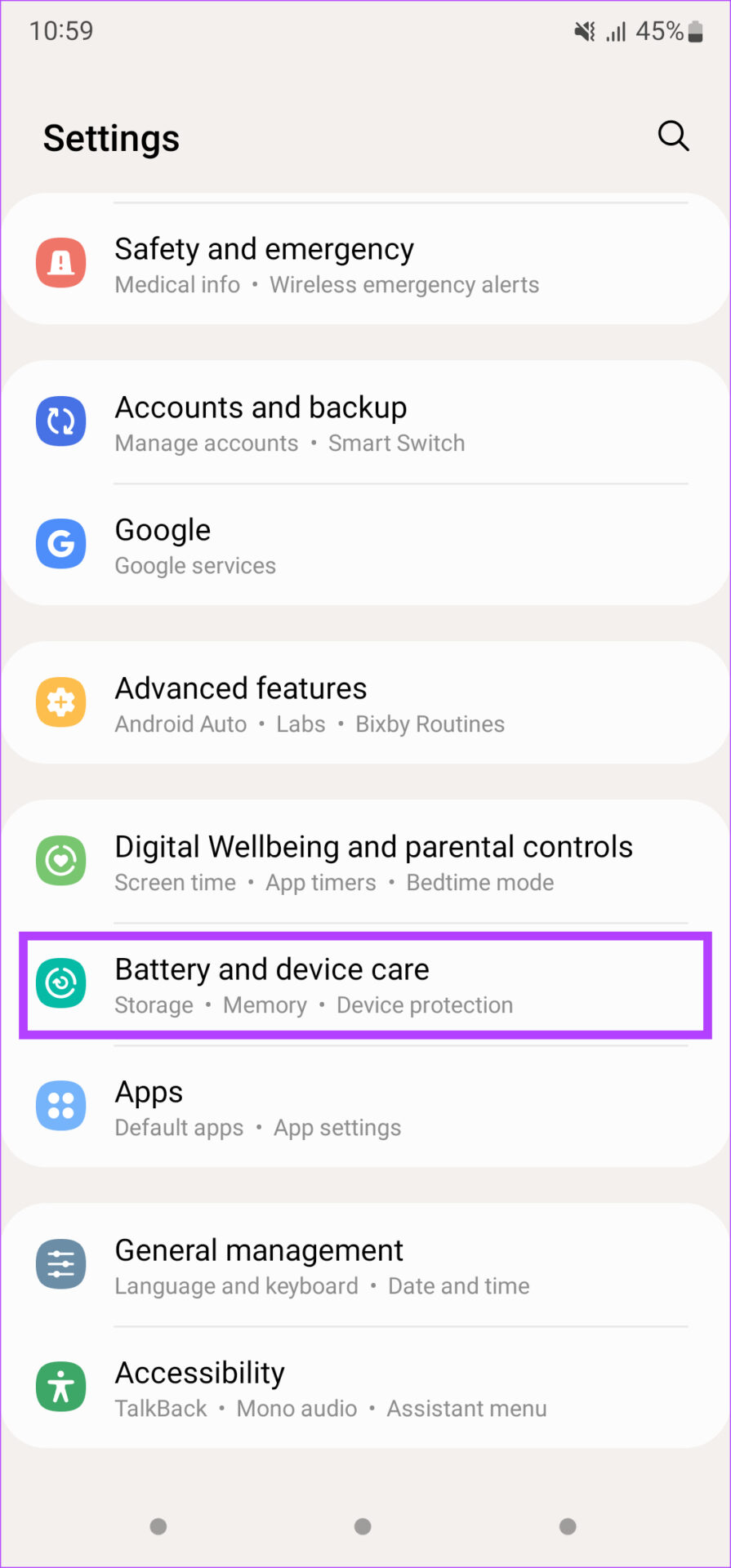
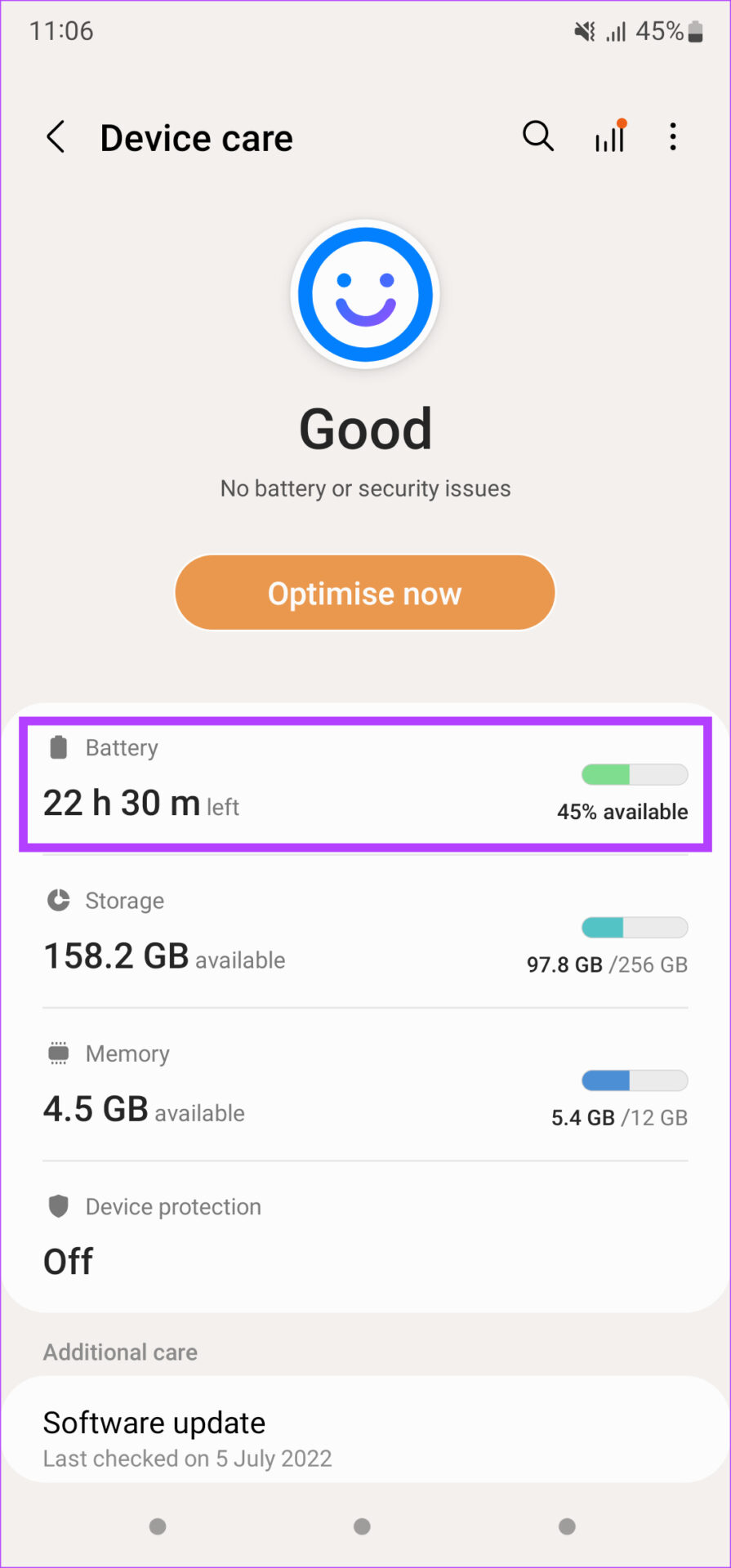

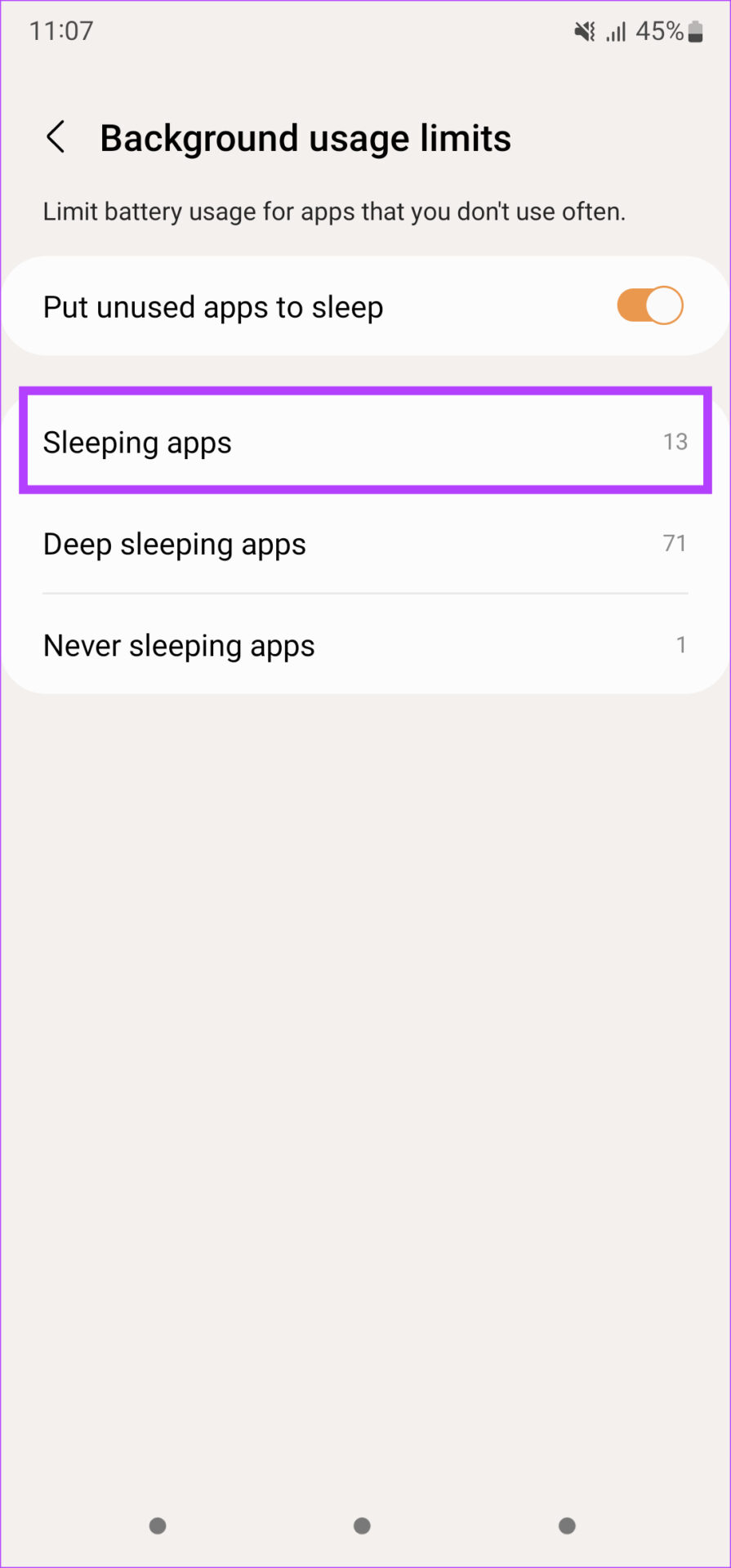
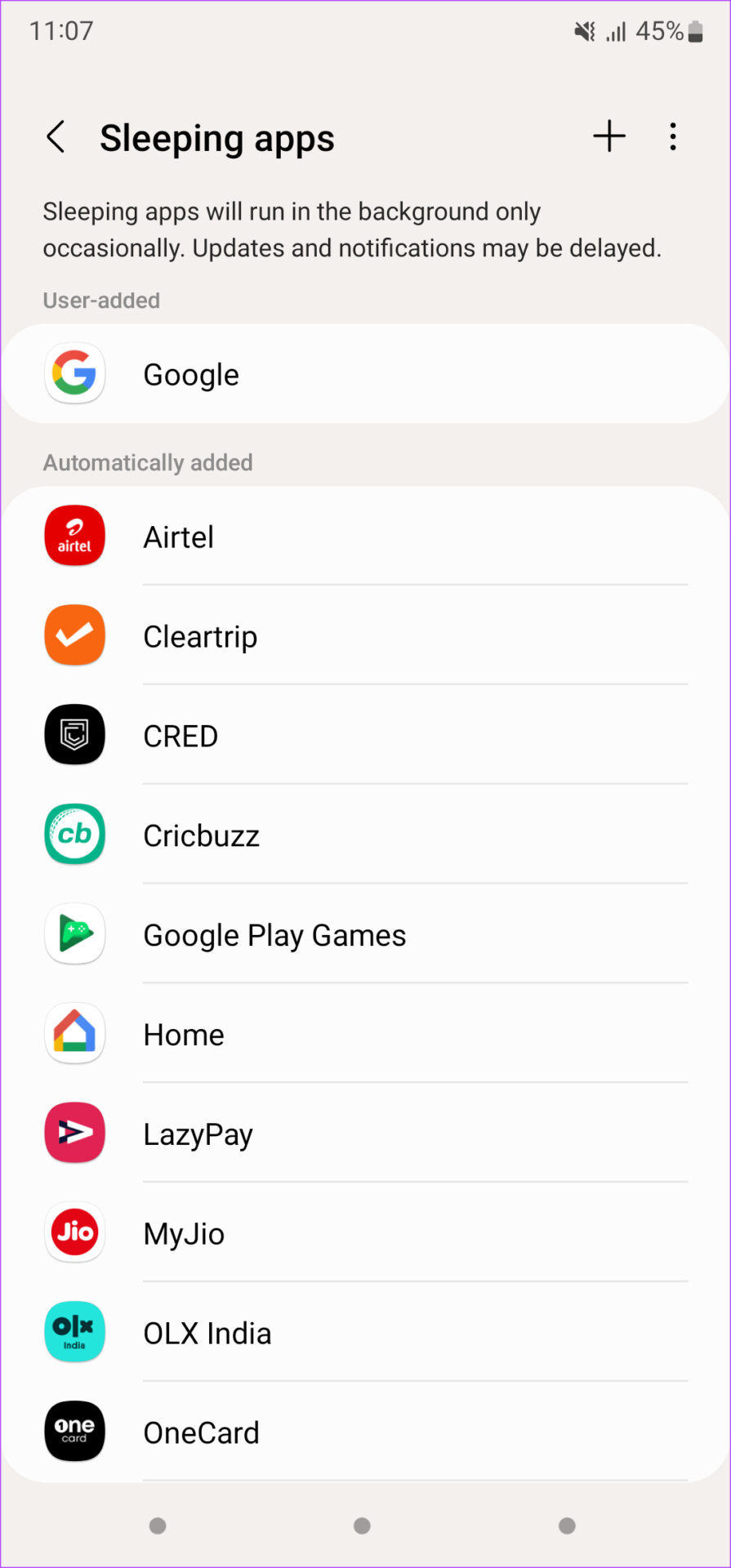
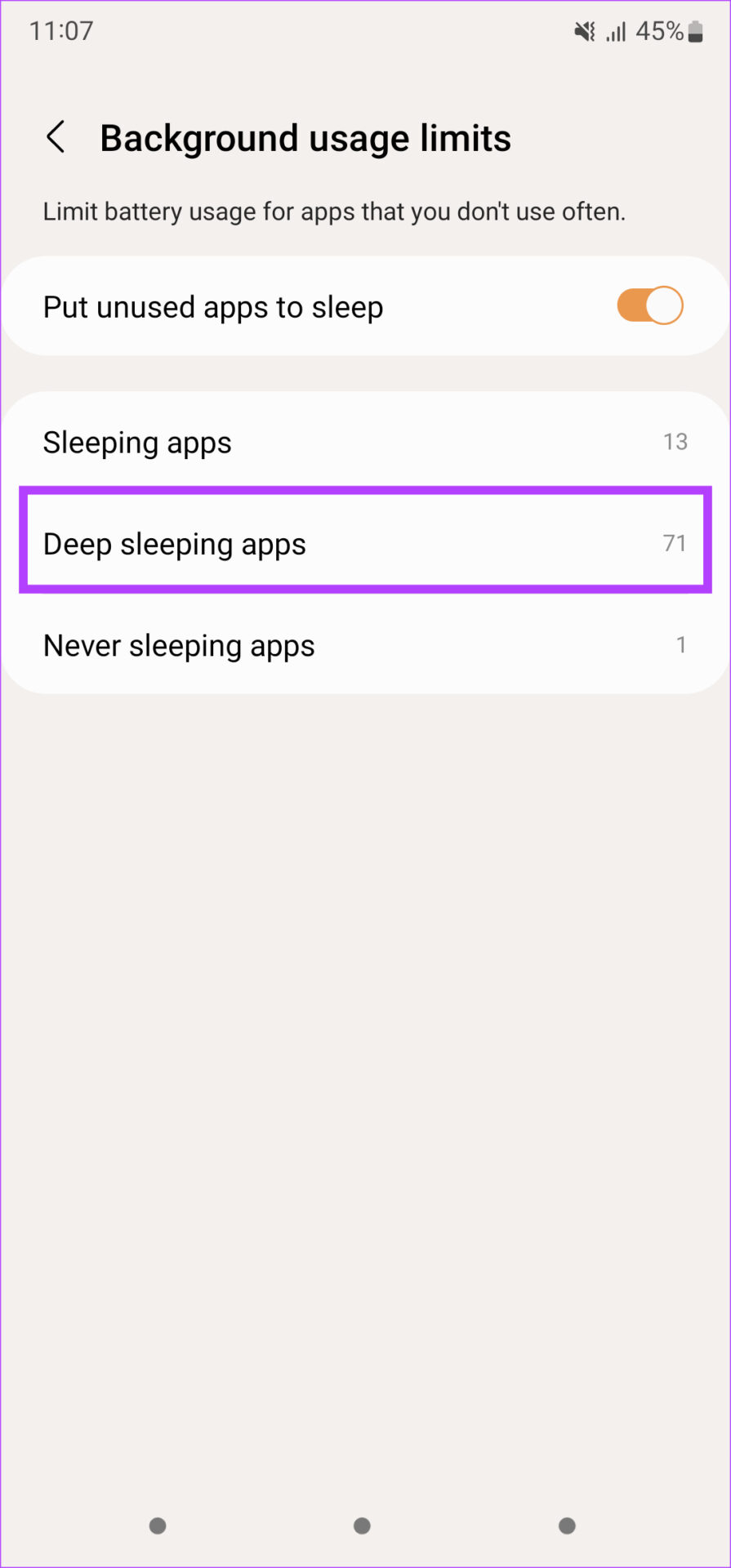

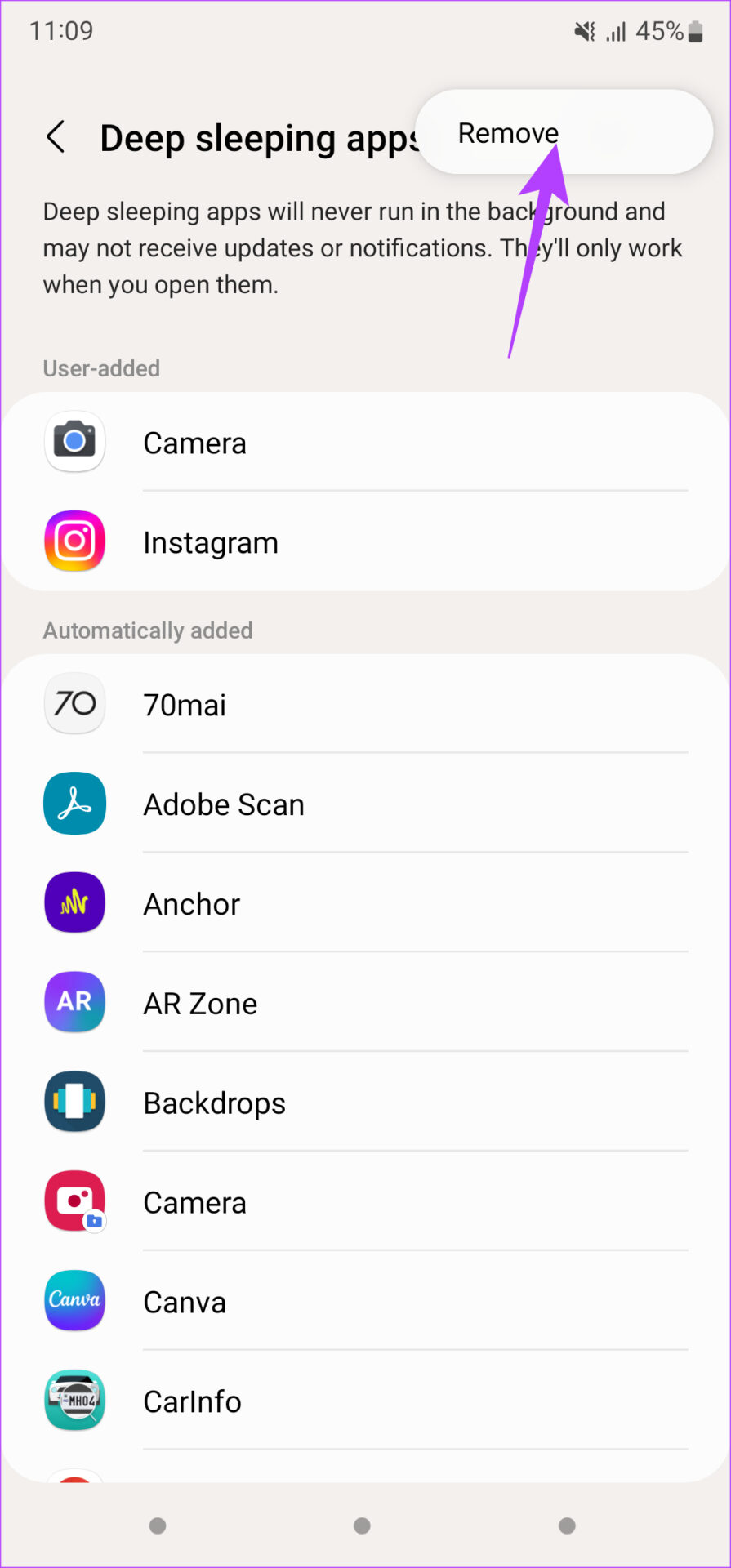

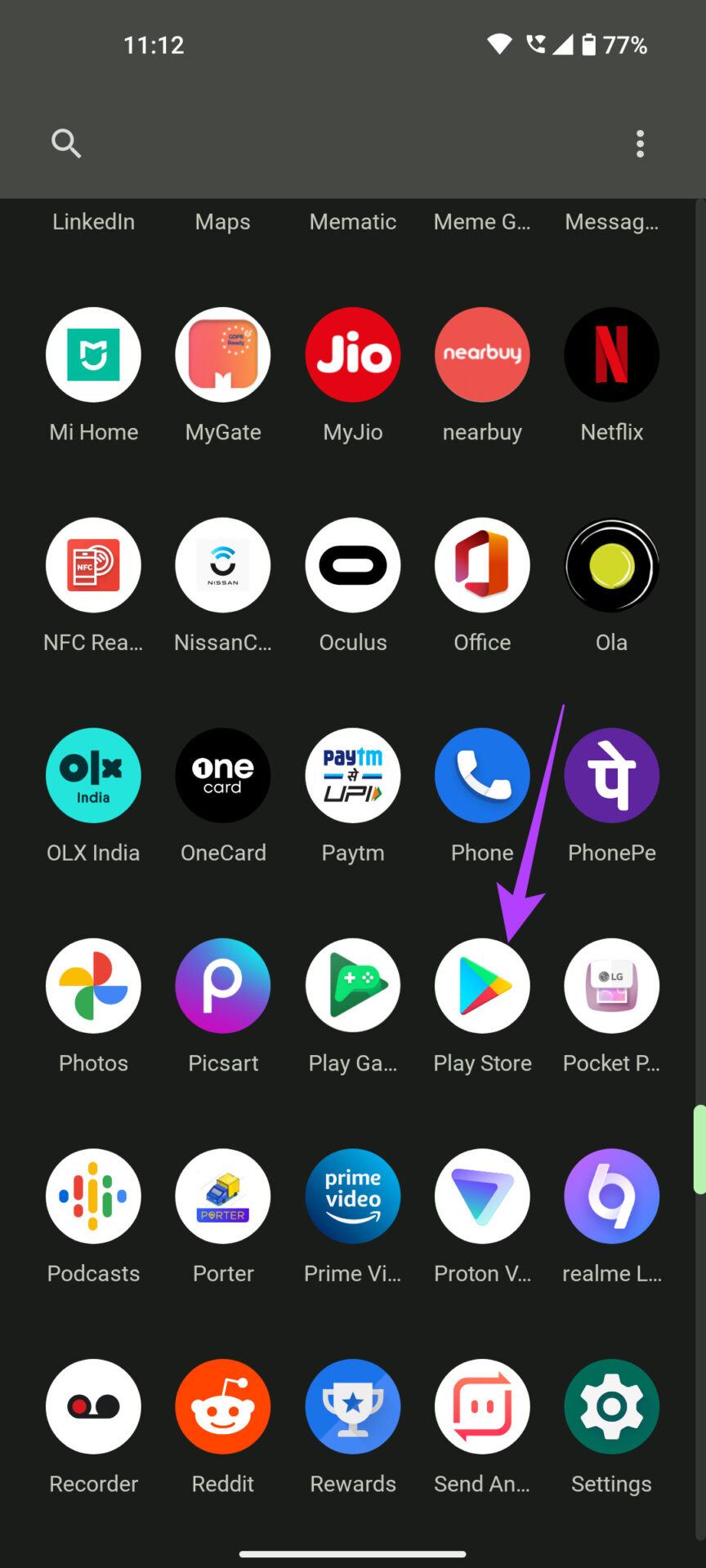
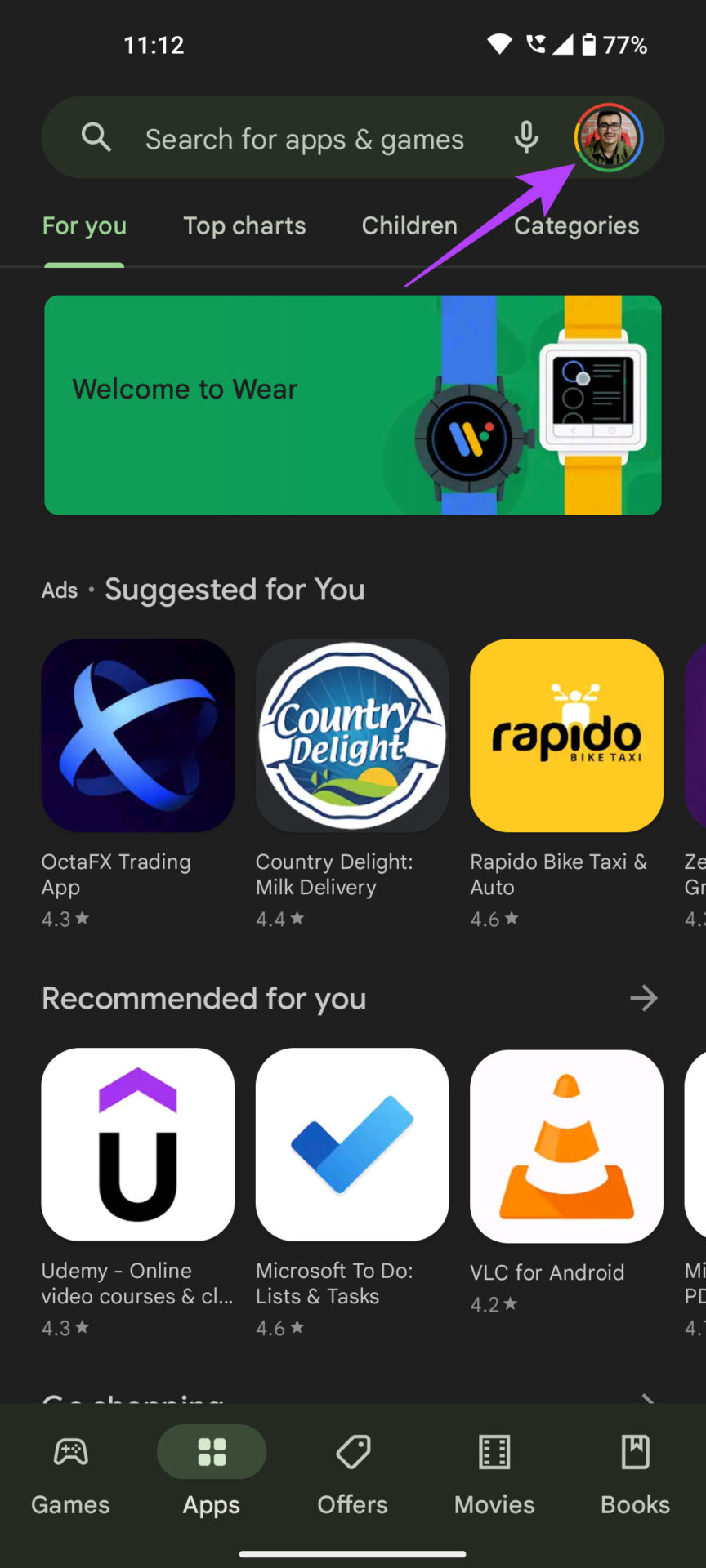
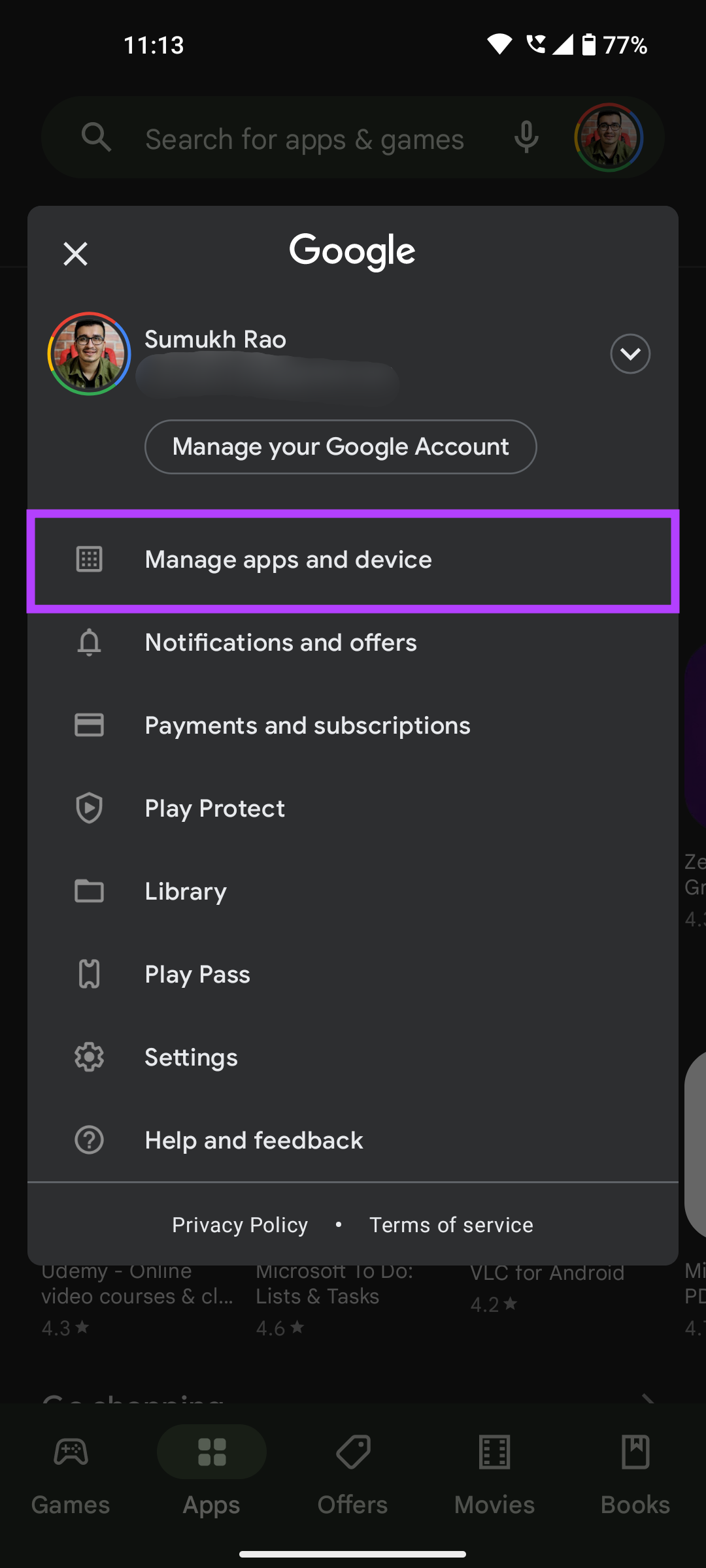
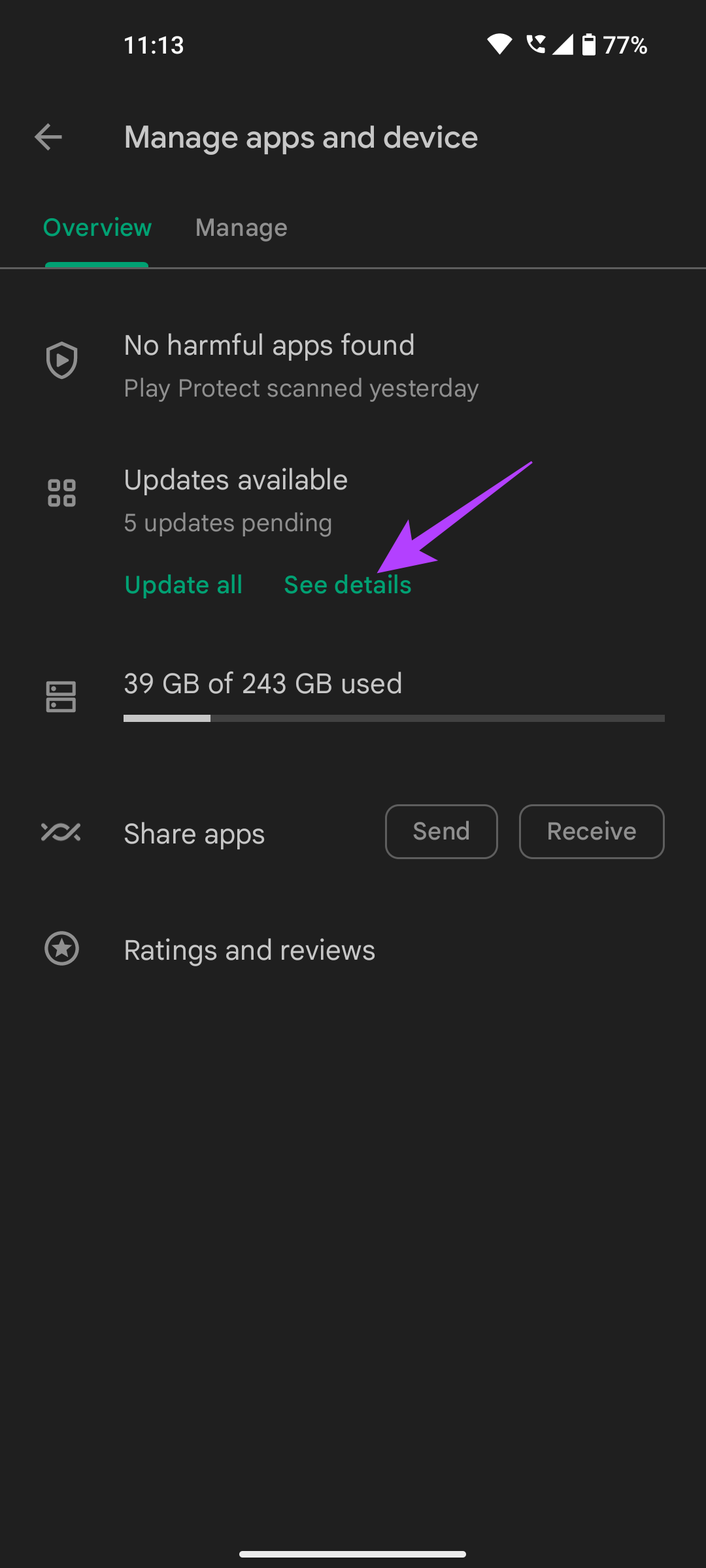
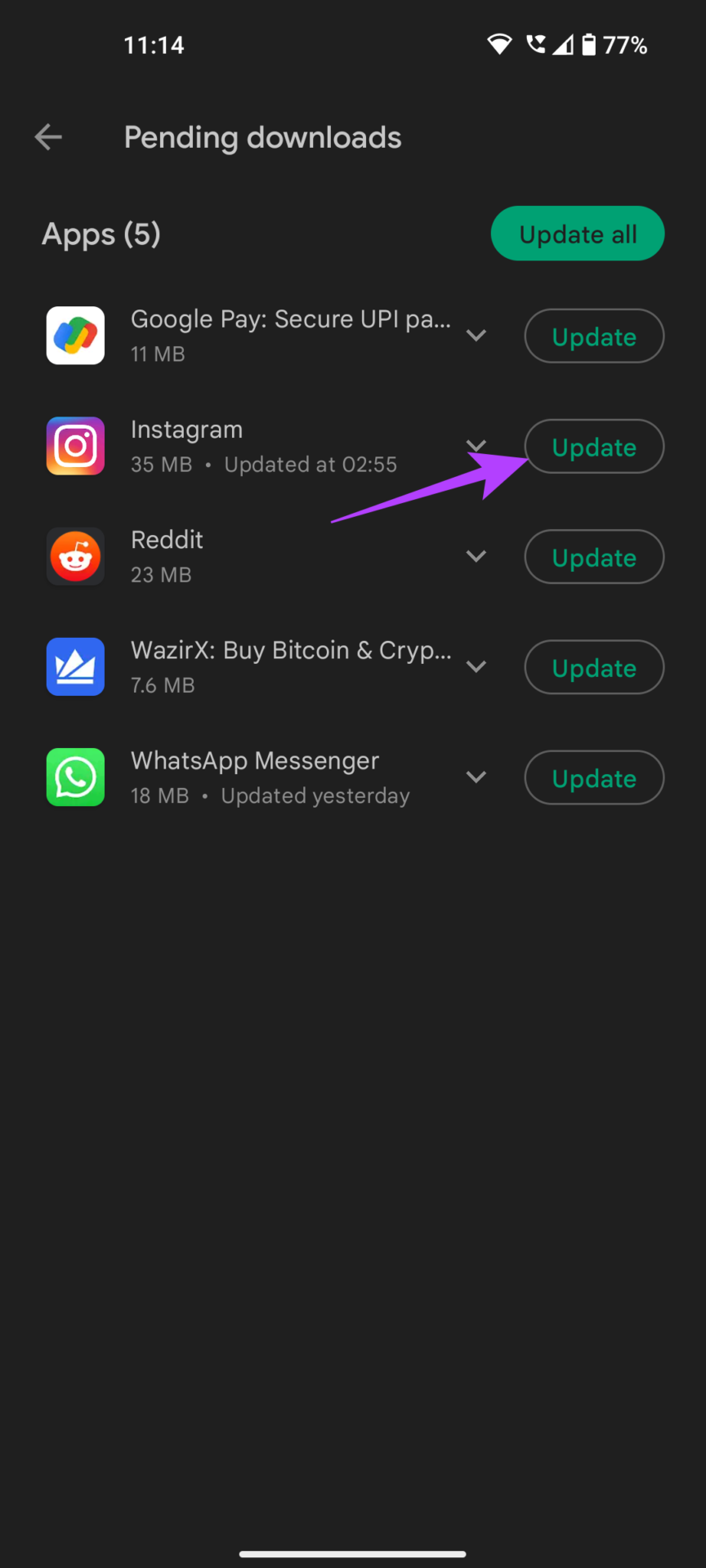
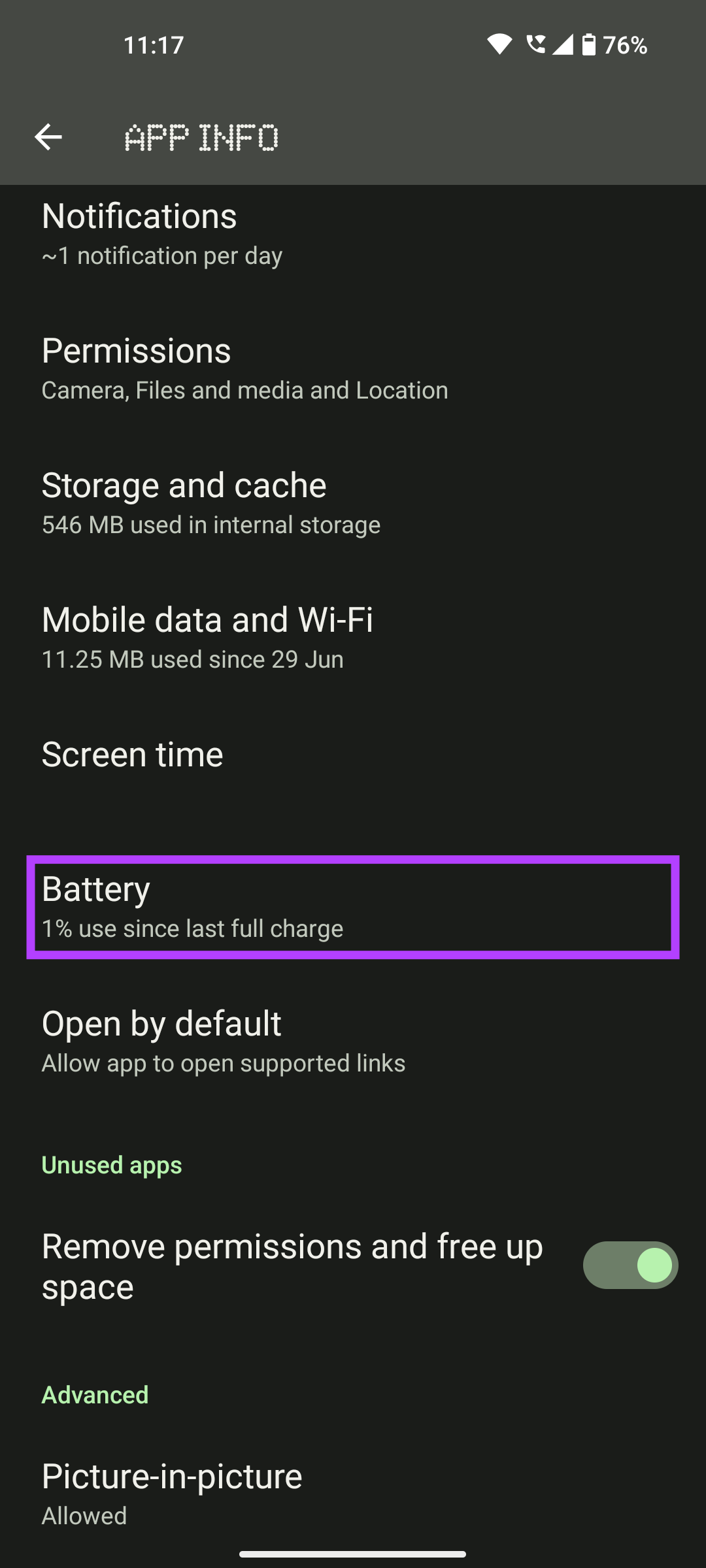
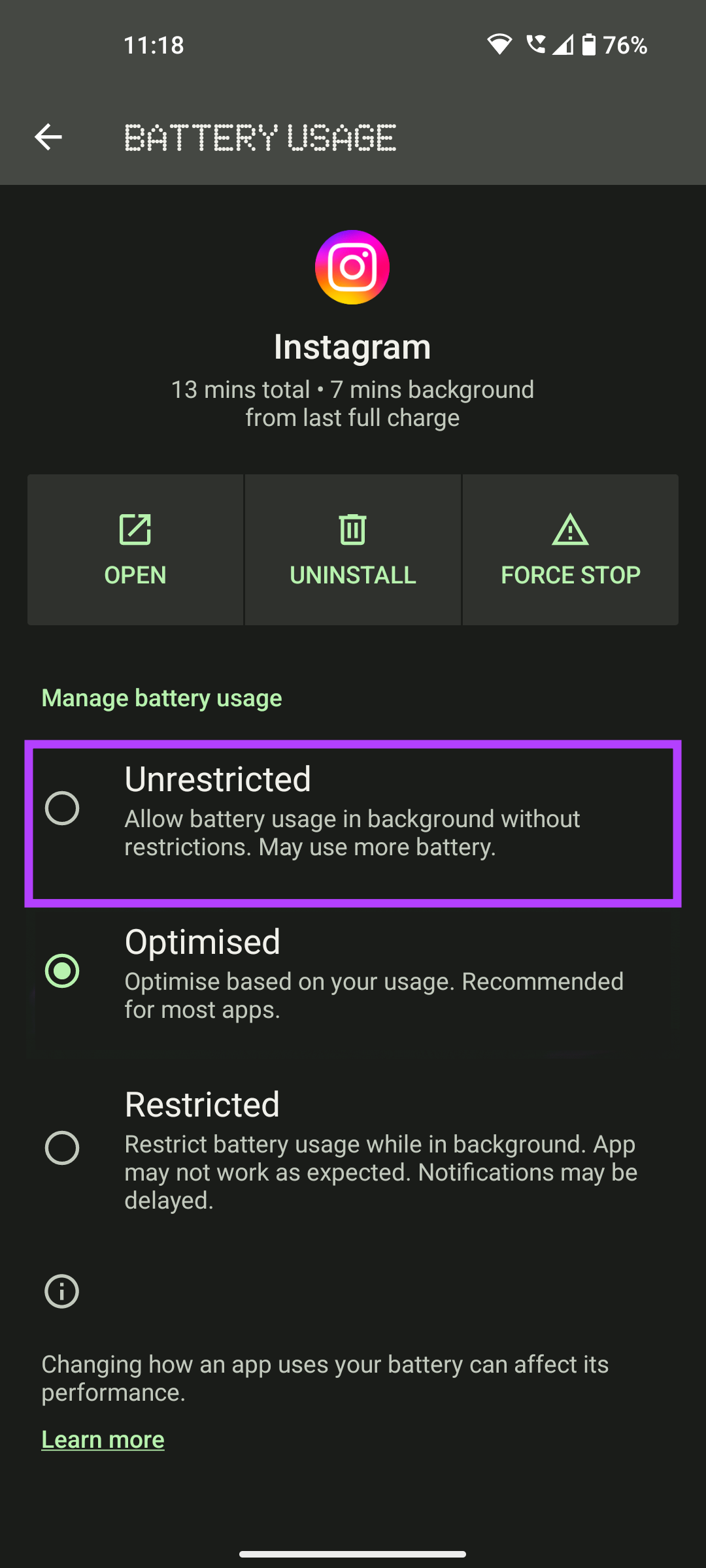
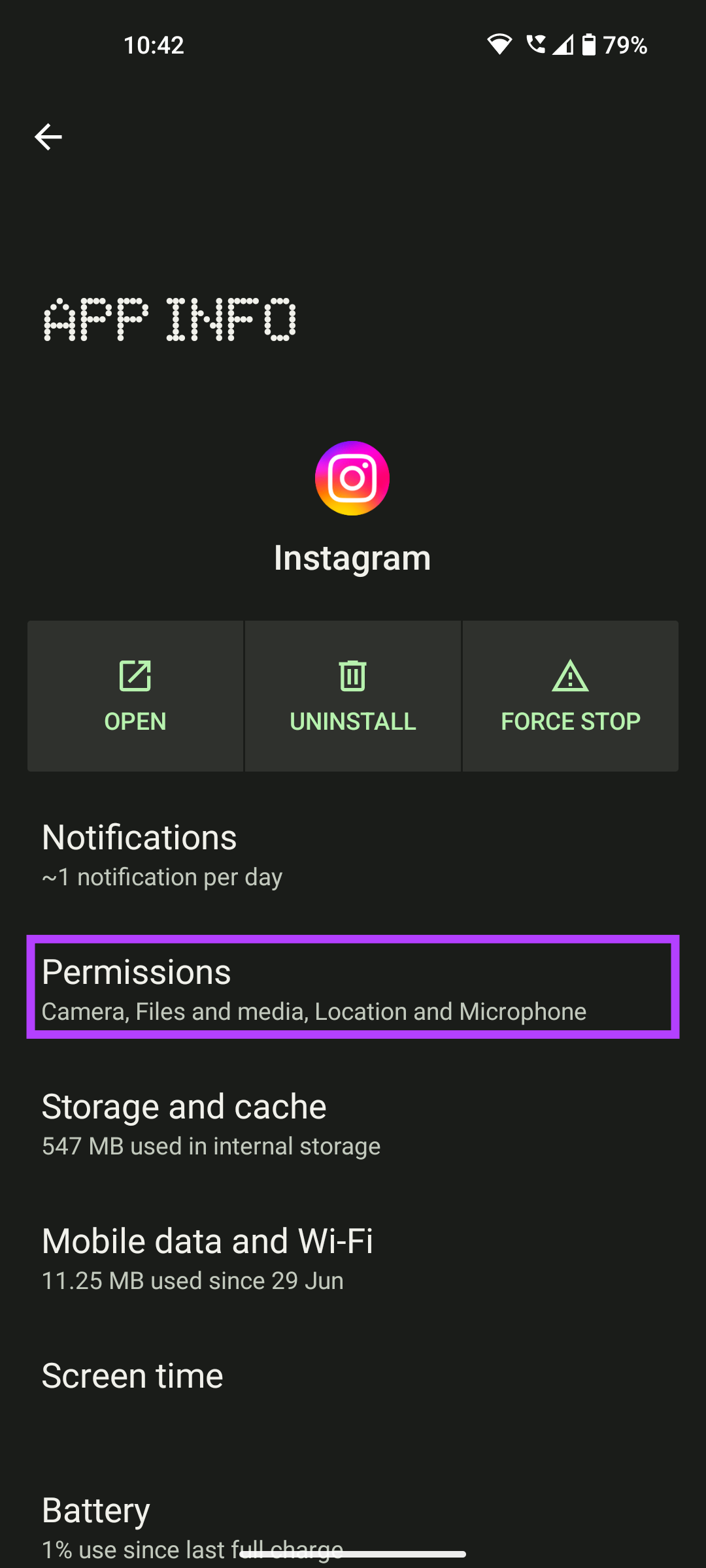
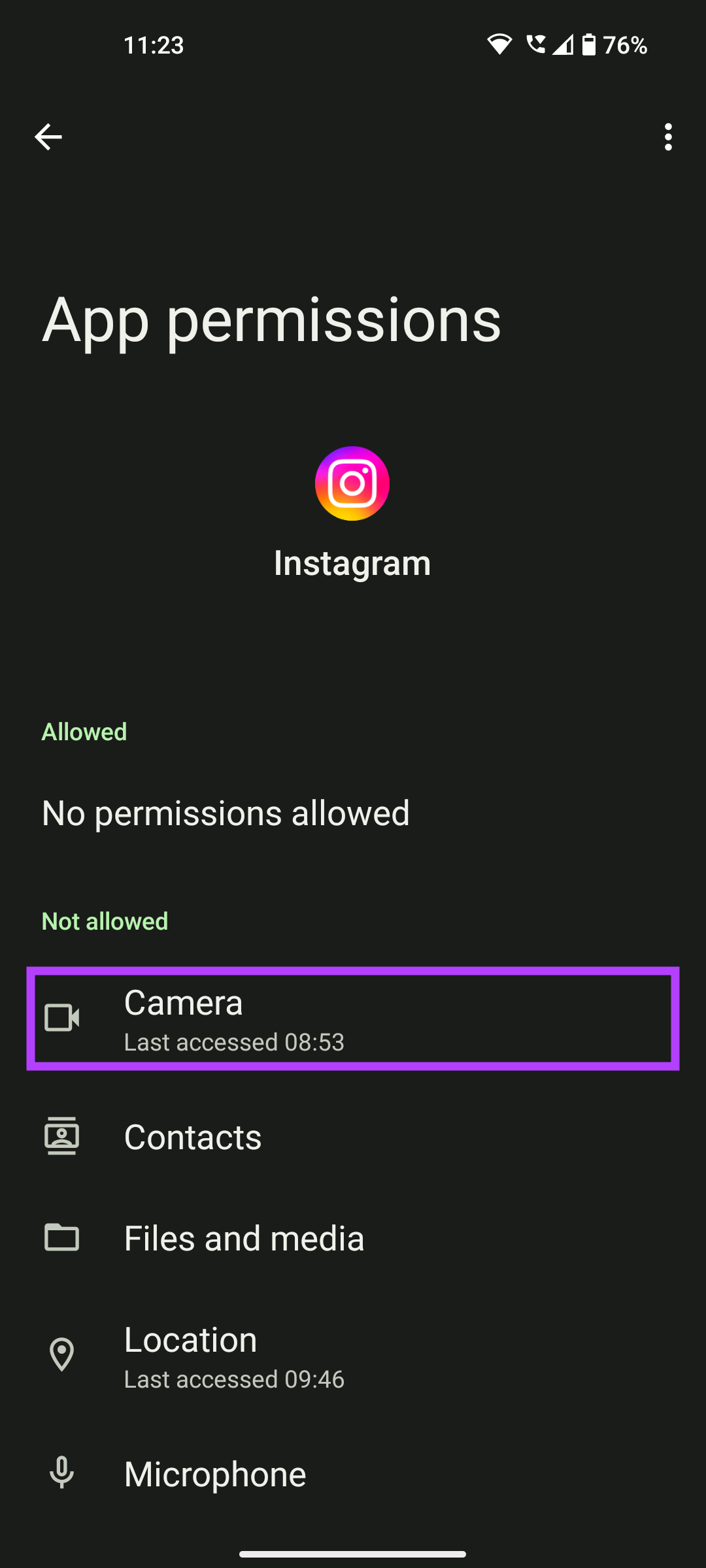
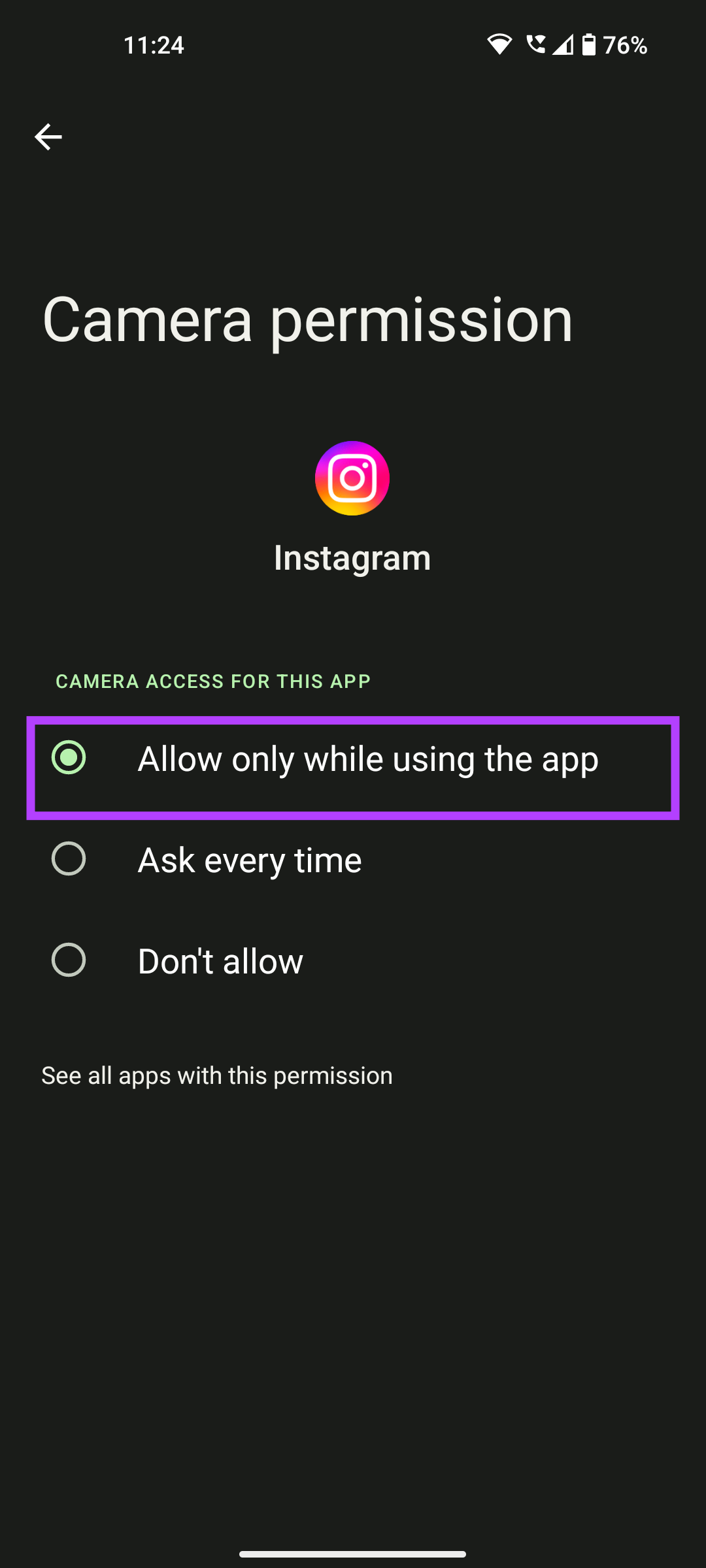


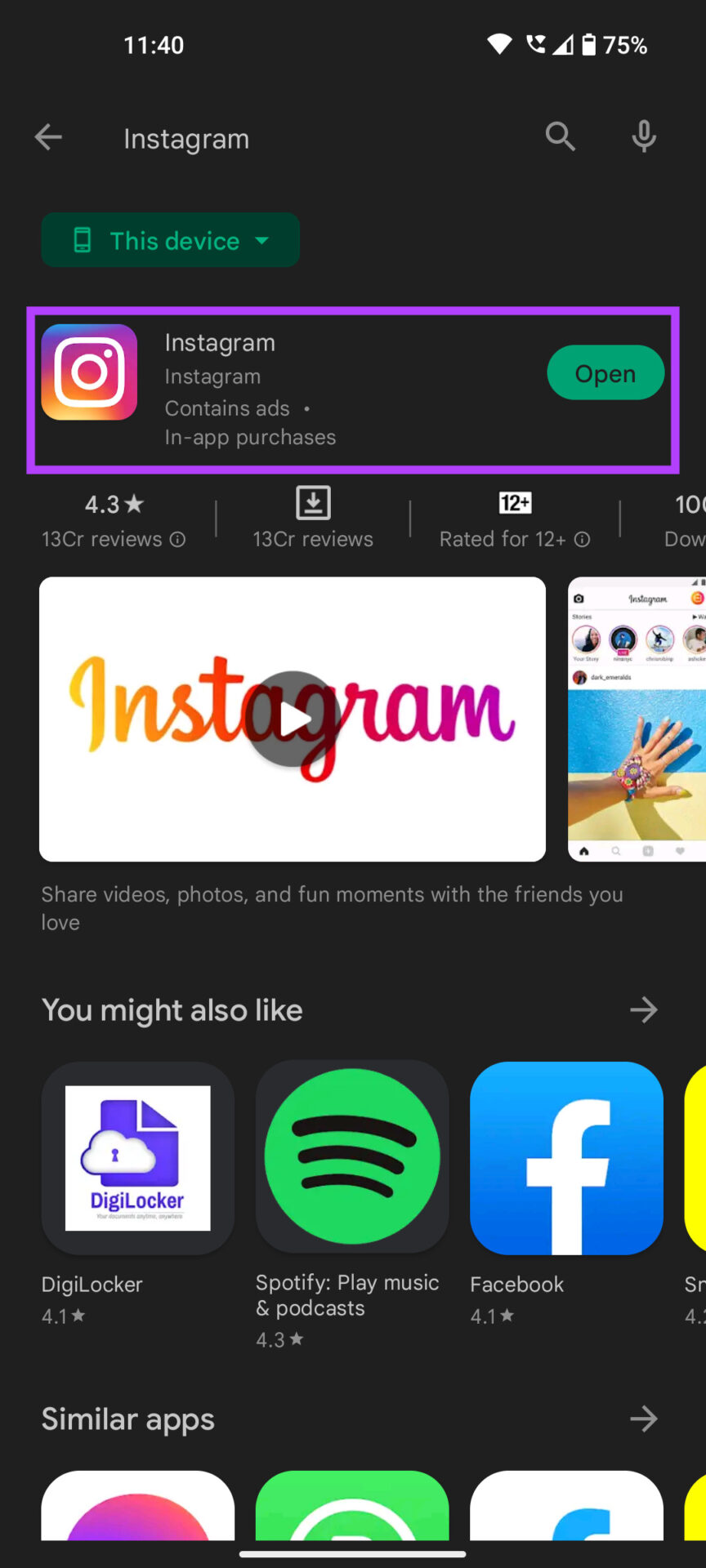
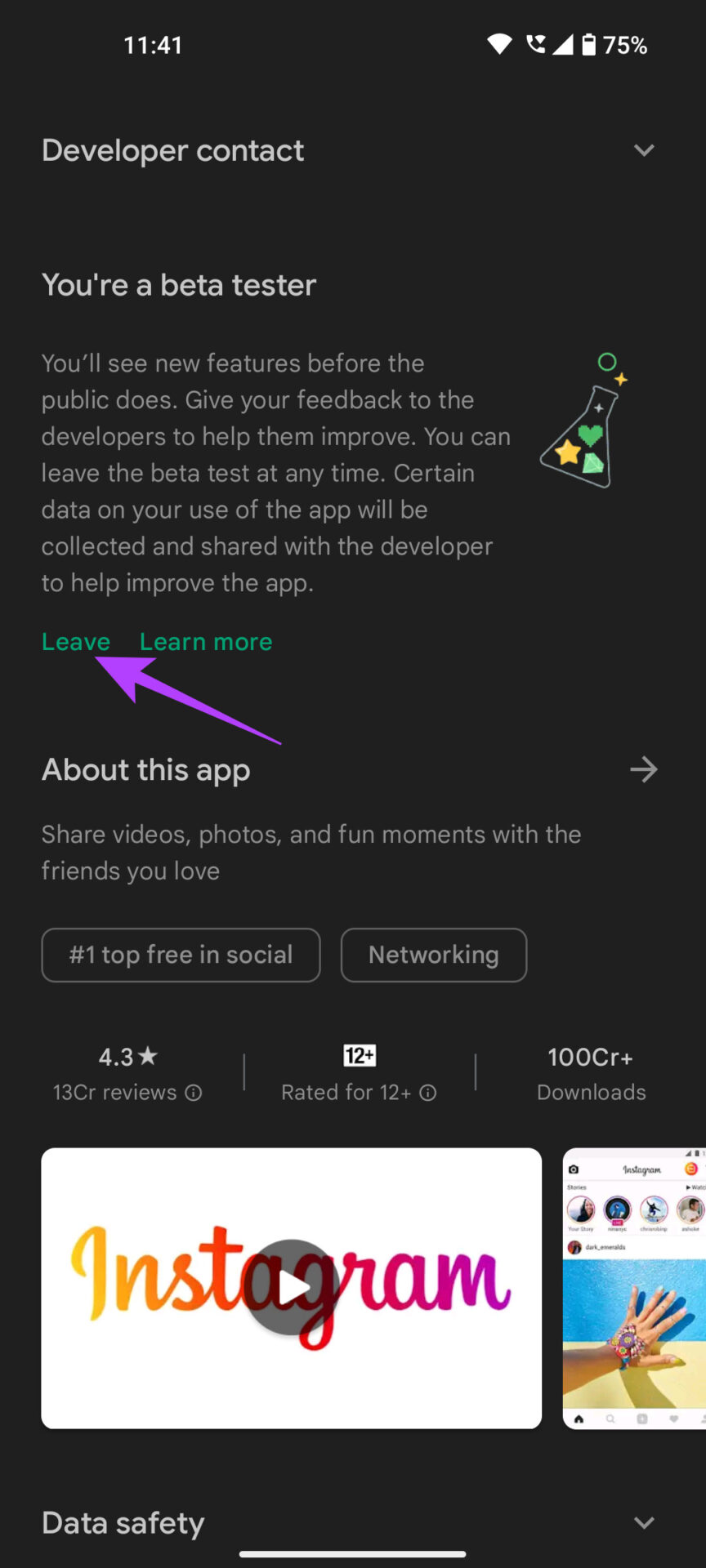
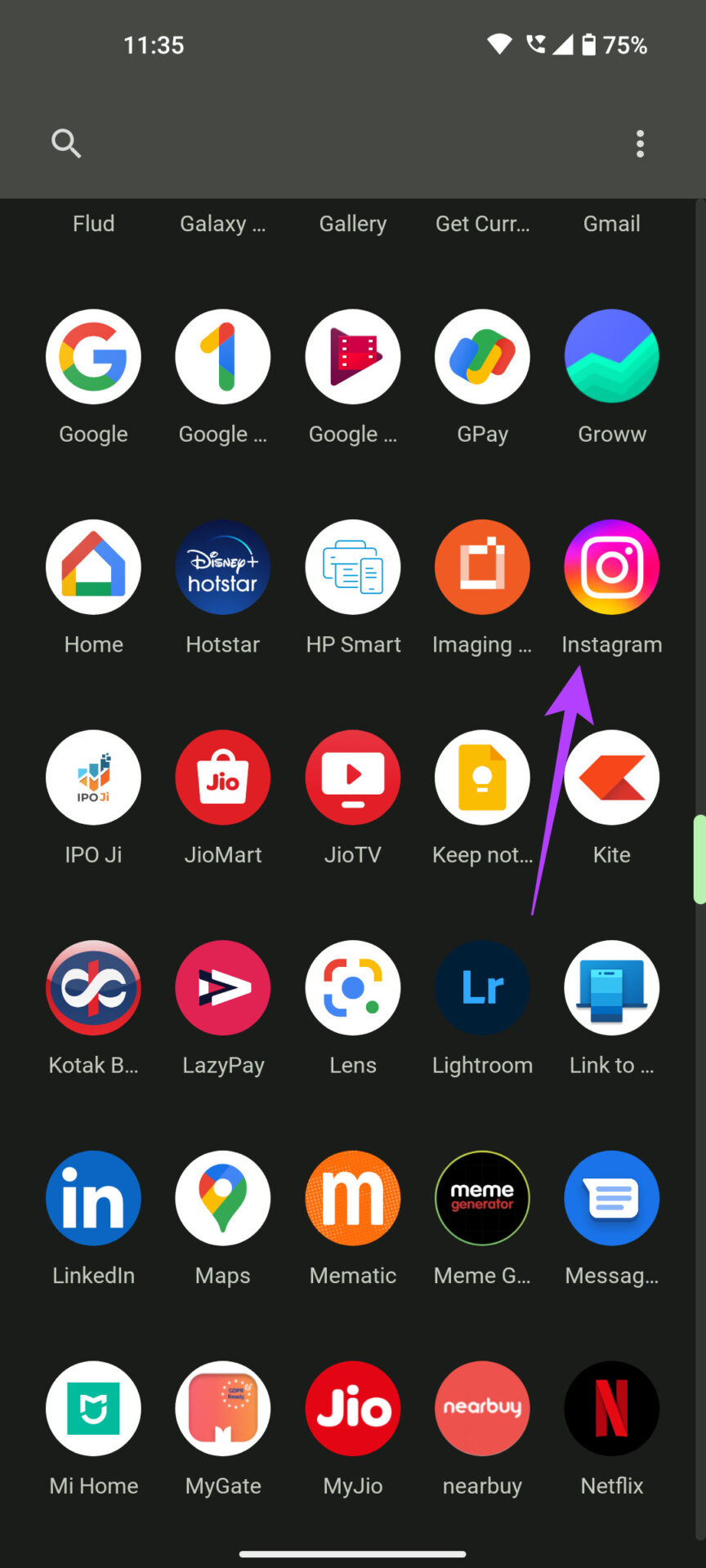
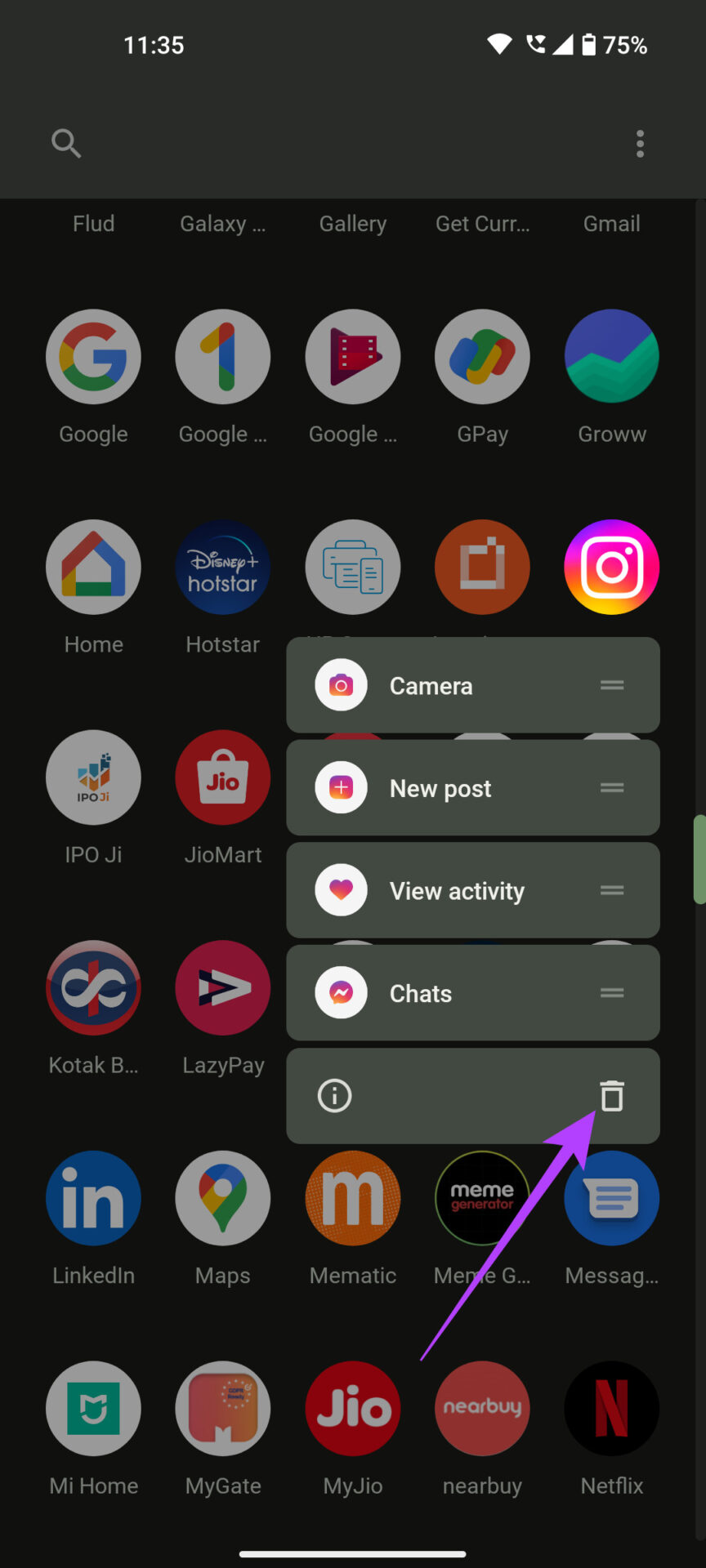
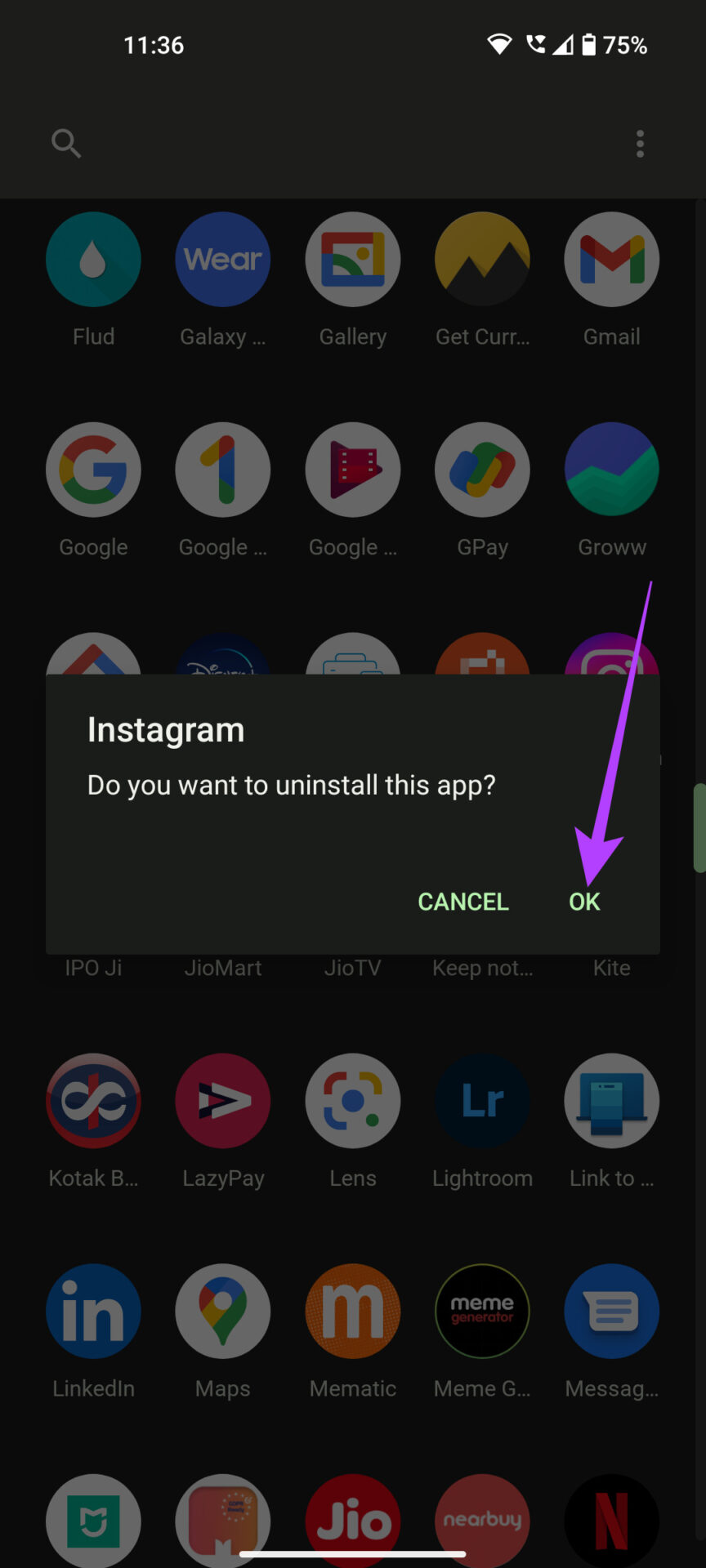
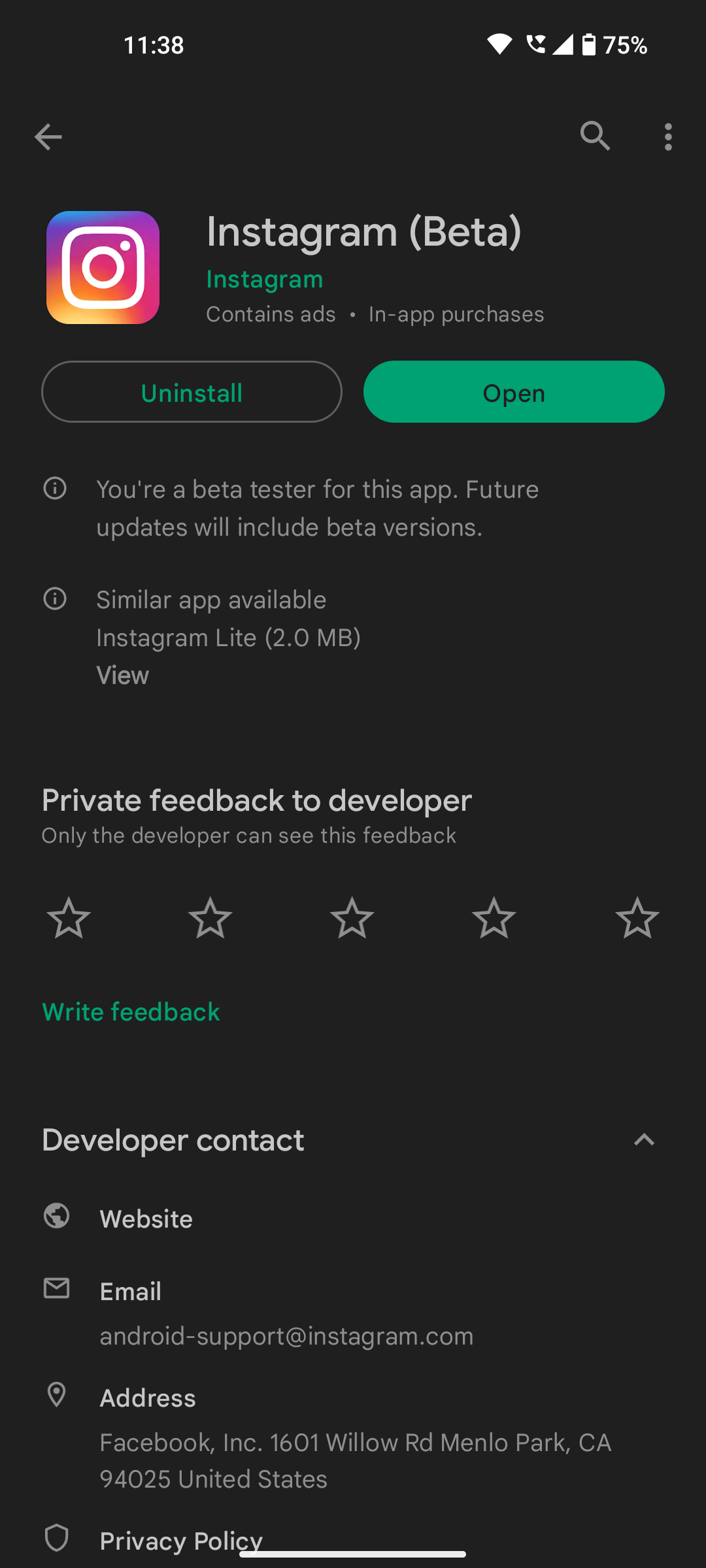
TE PUEDE INTERESAR